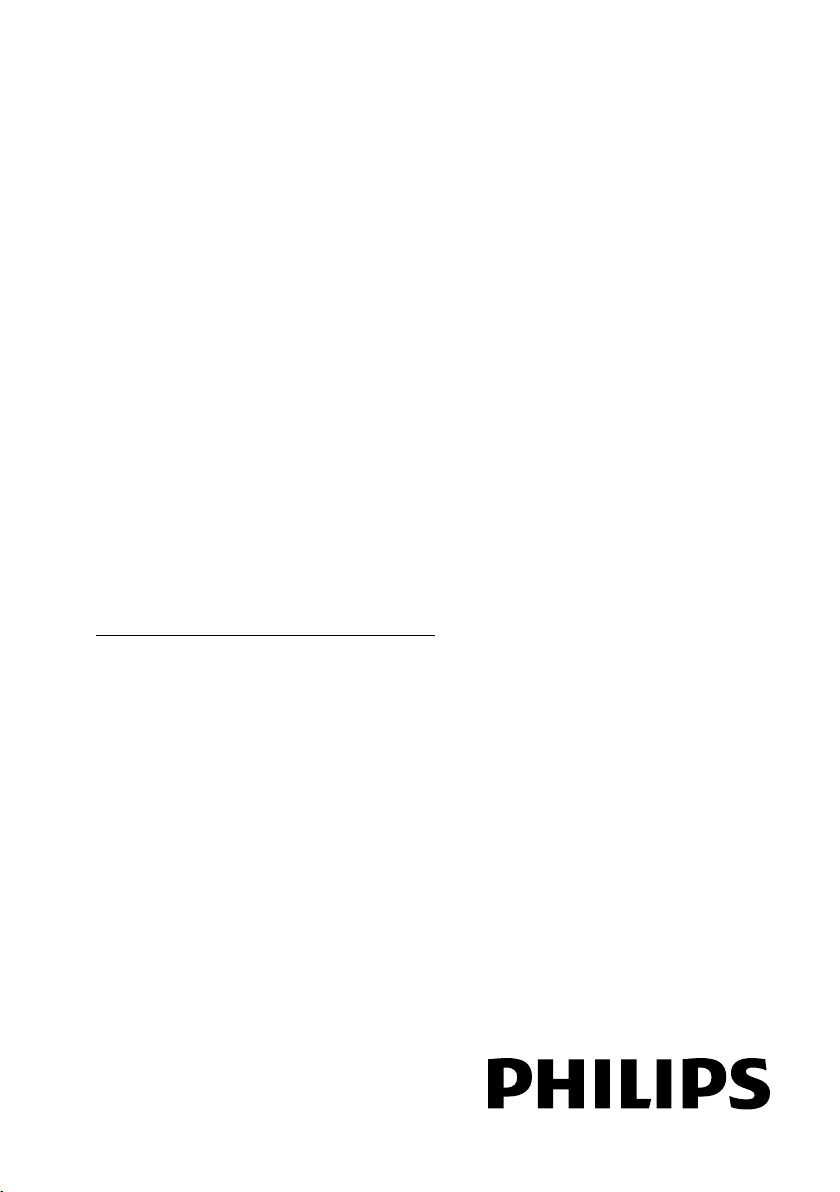
RO Manual de utilizare
Register your product and get support at
www.philips.com/welcome
PFL30x7H
PFL30x7T
PFL30x7K
PFL31x7H
PFL31x7K
PFL32x7H
PFL33x7H
PFL35x7H
PFL35x7T
PFL35x7K
PFL38x7H
PFL38x7T
PFL38x7K
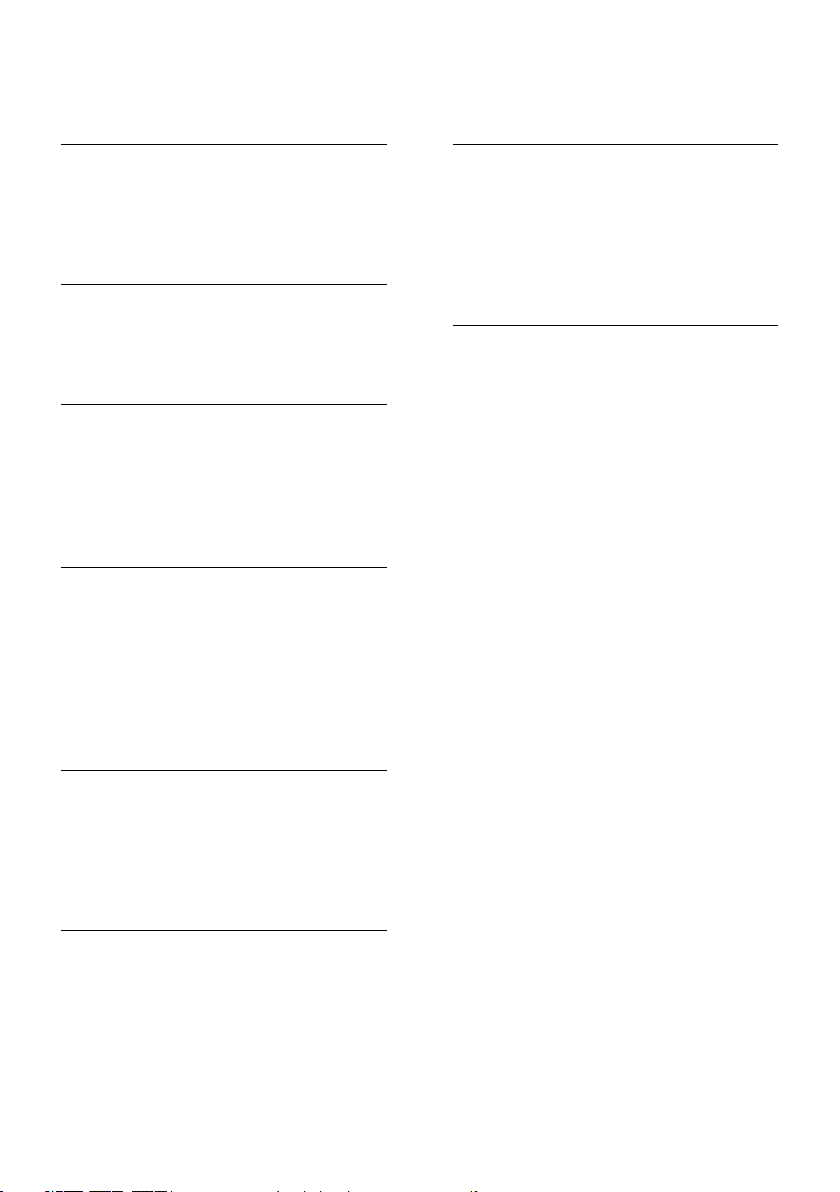
Cuprins
1 Primii paşi 3
Turul televizorului 3
Controale TV 4
Informaţii importante 6
Sustenabilitate 10
Ajutor şi asistenţă 12
2 Utilizarea televizorului 13
Vizionarea la televizor 13
Vizualizarea ghidului de programe 17
Vizualizarea conţinutului media 17
Navigarea pe Smart TV 19
3 Utilizarea capacităţilor avansate
ale televizorului 21
Redarea jocurilor 21
Vizualizare Teletext 21
Setarea blocărilor şi cronometrelor 22
Utilizarea EasyLink 24
Vizualizaţi Scenea 27
4 Configurarea televizorului 28
Imagine şi sunet 28
Setările canalelor 30
Setările satelitului 32
Setările limbii 33
Setările accesului universal 34
Alte setări 35
Actualizarea software-ului 36
Restaurarea setărilor implicite 36
5 Conectarea televizorului 37
7 Specificaţiile produsului 56
Putere şi recepţie 56
Afişaj şi sunet 56
Rezoluţii de afişare 57
Multimedia 57
Conectivitate 58
Tipuri de montare suportate 59
Versiunea de asistenţă 61
8 Index 62
Despre cabluri 37
Conectarea dispozitivelor 39
Conectare mai multe dispozitive 46
Vizionare un dispozitiv conectat 48
Reţea şi Internet 49
Interfaţă comună 51
6 Depanare 52
Probleme de ordin general 52
Probleme legate de canale 52
Probleme legate de imagine 53
Probleme legate de sunet 54
Probleme legate de conexiuni 54
Probleme legate de reţea 55
Contactaţi Philips 55
RO 2
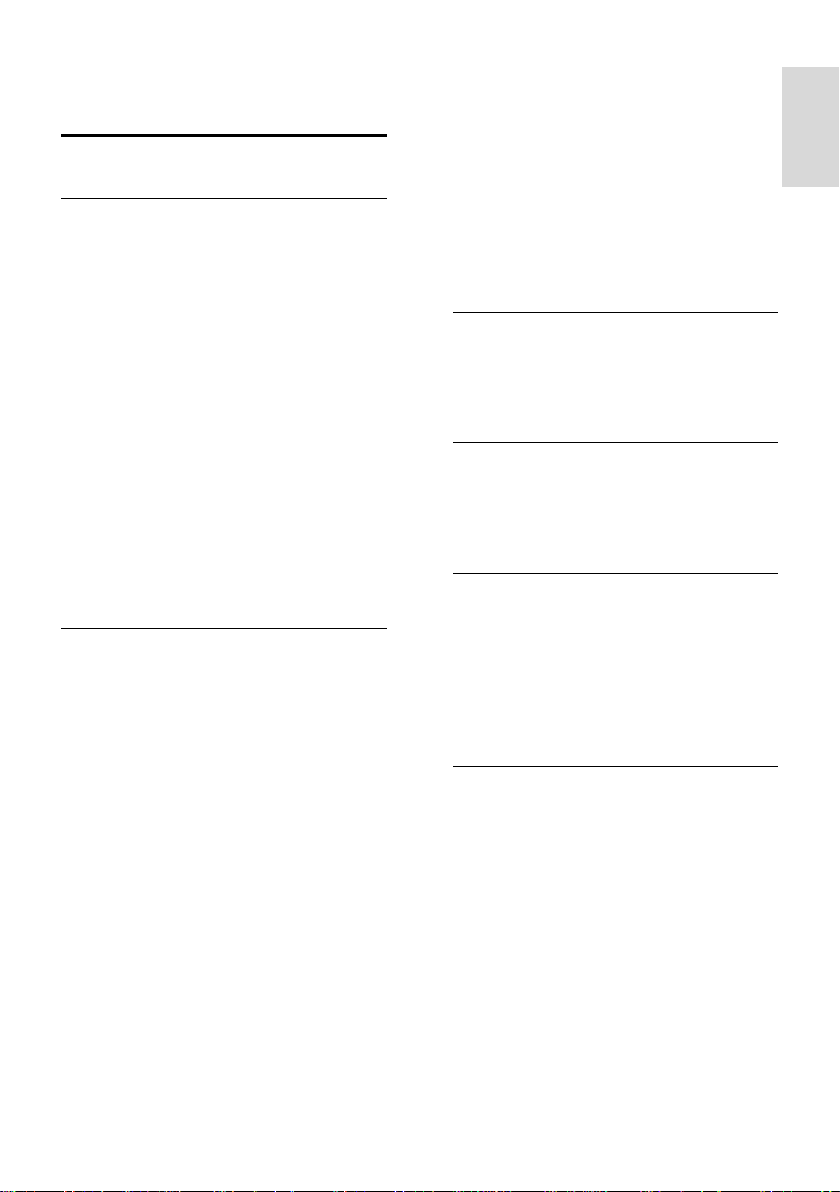
Română
1 Primii paşi
Turul televizorului
Televizorul High Definition
Dacă televizorul este dotat cu un ecran de
înaltă definiţie (HD), puteţi viziona conţinutul
video HD în aceste moduri şi în multe altele:
un player de discuri Blu-ray, conectat
printr-un cablu HDMI, care redă un disc
Blu-ray
un player DVD cu creşterea rezoluţiei,
conectat printr-un cablu HDMI, care
redă un disc DVD
un emiţător HD prin unde radio
(DVB-T sau DVB-T2 MPEG4)
un receiver digital HD, conectat cu un
cablu HDMI, care redă conţinut HD de
la un operator de transmisie prin cablu
sau satelit
o consolă de jocuri HD, conectată
printr-un cablu HDMI, care redă un joc
HD
Smart TV
Puteţi face din televizorul dvs. centrul vieţii
digitale cu suita de aplicaţii Smart TV*:
În cazul în care conectaţi televizorul la
reţeaua la domiciliu, puteţi partaja filme,
imagini şi muzică de la un calculator sau
server media la reţeaua dvs. la
domiciliu.*
În cazul în care conectaţi televizorul la
Internet, vă puteţi bucura de o mulţime
de filme, imagini, muzică şi multe altele
redate în flux cu Youtube Leanback* şi
alte aplicaţii Smart TV*.
Adăugaţi o nouă dimensiune apelurilor
şi contactaţi prietenii şi rudele pe
ecranul mare. Puteţi efectua apeluri
video pe TV cu dispozitivul media
Philips HD şi o cameră video pentru TV
Philips (ambele se vând separat).
Beneficiaţi de conţinut video HD şi de
calitate audio excelentă din confortul
canapelei şi puteţi porni un apel chiar
acum!*
*Disponibil numai la anumite modele.
Redarea conţinutului media
În cazul în care conectaţi televizorul la un
dispozitiv de stocare USB, vă puteţi bucura
de filme, muzică şi imagini pe un televizor cu
ecran mare cu un sunet excelent.
Ghiduri de programe
Puteţi afla ce se transmite şi ce se va
transmite cu EPG (Ghidul electronic de
programare) curent şi viitor sau cu EPG pe
opt zile.
EasyLink
În cazul în care conectaţi televizorul la
dispozitive dotate cu HDMI-CEC (Consumer
Electronic Control), cum ar fi un player
Blu-ray sau un sistem home theater, le puteţi
controla în acelaşi timp cu o singură
telecomandă. Pur şi simplu activaţi EasyLink
după conectare.
Meniuri intuitive
Cu meniurile intuitive ale televizorului, puteţi
accesa uşor canalul sau fişierul media dorit
sau puteţi acorda setările televizorului
potrivit nevoilor dvs.
RO 3
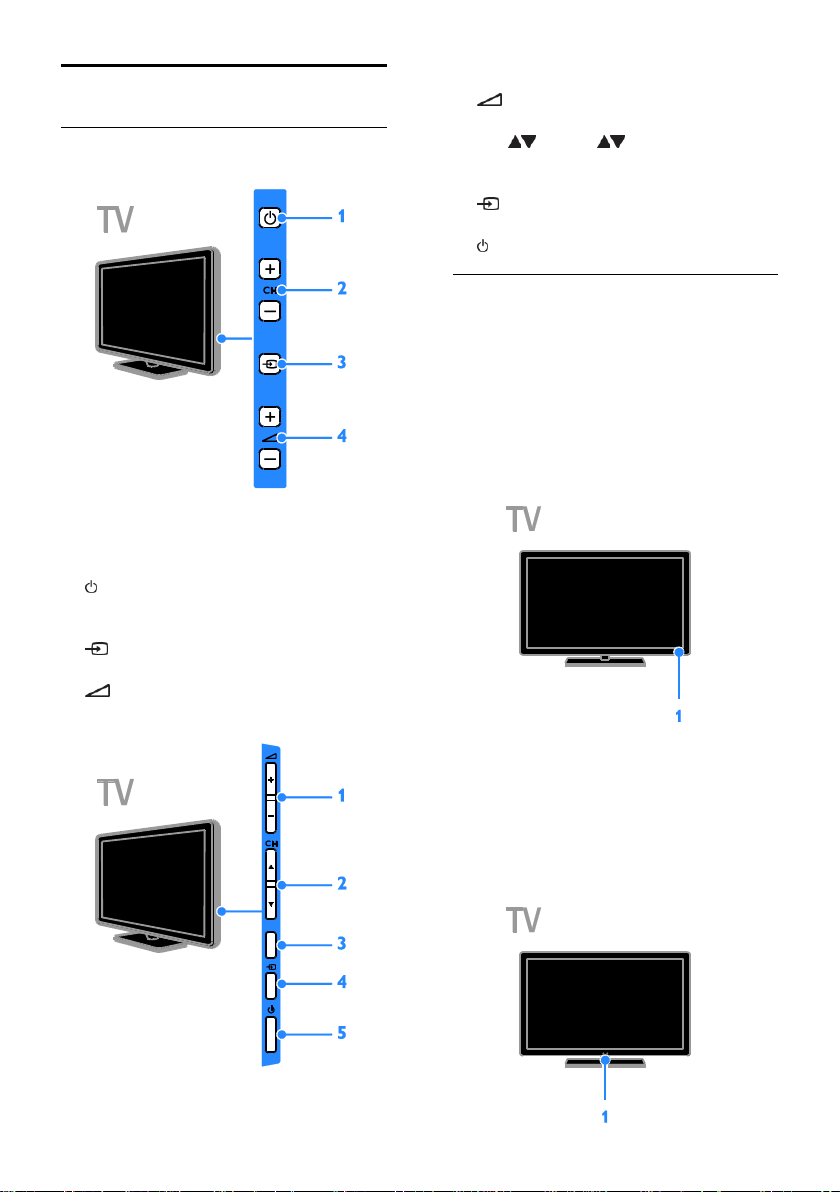
Controale TV
Controale posterioare
Pentru PFL38x7, PFL35x7, PFL33x7,
42PFL32x7, 32PFL32x7, PFL31x7 şi
PFL30x7:
1. (Standby): Porniţi sau opriţi televizorul.
2. CH +/- (Canal +/-): Comutaţi la canalul
următor sau anterior.
3. (Sursă): Accesaţi un dispozitiv
deconectat.
4. +/- (Volume +/-): Măriţi sau
micşoraţi volumul.
Pentru 26PFL32x7 şi 22PFL32x7:
1. +/- (Volume +/-): Măriţi sau
micşoraţi volumul.
2. CH (Canal ): Comutaţi la canalul
următor sau anterior.
3. Nicio funcţie.
4. (Sursă): Accesaţi un dispozitiv
deconectat.
5. (Standby): Porniţi sau opriţi televizorul.
Senzori
Pentru PFL32x7 şi PFL38x7 - televizoare de
la 22 inchi la 50 inchi:
Pentru PFL35x7 - televizoare de la 19 inchi
la 24 inchi:
1. Senzor telecomandă
Îndreptaţi telecomanda către senzor.
Asiguraţi-vă că linia dintre telecomandă şi
televizor nu este blocată de mobilier sau de
alte obiecte.
Pentru PFL30x7, PFL31x7, PFL33x7 şi
PFL35x7 - televizoare de la 32 inchi la 47
inchi
1. Senzor telecomandă
Îndreptaţi telecomanda către senzor.
Asiguraţi-vă că linia dintre telecomandă şi
televizor nu este blocată de mobilier sau de
alte obiecte.
RO 4
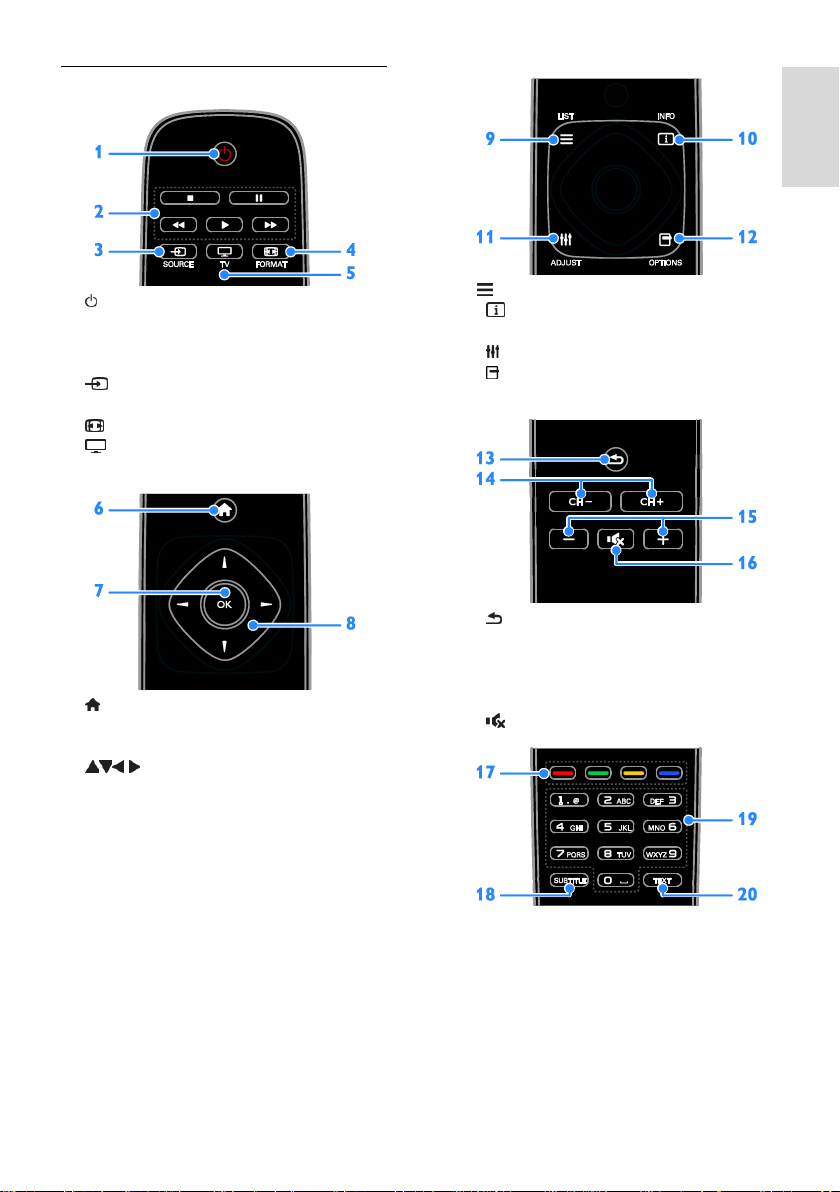
Română
Telecomandă
1. (Standby): Porniţi televizorul sau
comutaţi-l la modul standby.
2. Butoane de redare: Controlaţi redarea
fişierelor media.
3. SOURCE: Accesaţi dispozitivul
conectat.
4. FORMAT: Modificaţi formatul imaginii.
5. TV: Comutaţi sursa pentru a vă uita la
televizor.
6. (Acasă): Accesaţi meniul Acasă.
7. OK: Confirmaţi o introducere sau o
selecţie.
8. (Butoane pentru navigare):
Navigaţi prin meniuri şi selectaţi elemente.
9. LIST: Accesaţi lista cu canalele TV.
10. INFO: Afişaţi informaţii despre
activitatea curentă.
11. ADJUST: Reglaţi setările televizorului.
12. OPTIONS: Accesaţi opţiunile
disponibile în momentul respectiv.
13. (Înapoi): Reveniţi la pagina de meniu
anterioară sau ieşiţi dintr-o funcţie a
televizorului.
14. CH - / CH +: Comutaţi canale.
15. +/- (Volum): Reglaţi volumul.
16. (Mut): Opriţi sau reporniţi sunetul.
17. Butoane colorate: Selectaţi sarcini sau
opţiuni.
Butoanele funcţionează conform serviciilor
oferite de furnizorul de servicii.
18. SUBTITLE: Activaţi sau dezactivaţi
subtitrările.
19. 0-9 (Butoane numerice): Selectaţi
canalele TV sau introduceţi text.
20. TEXT: Activaţi sau dezactivaţi serviciul
teletext.
RO 5
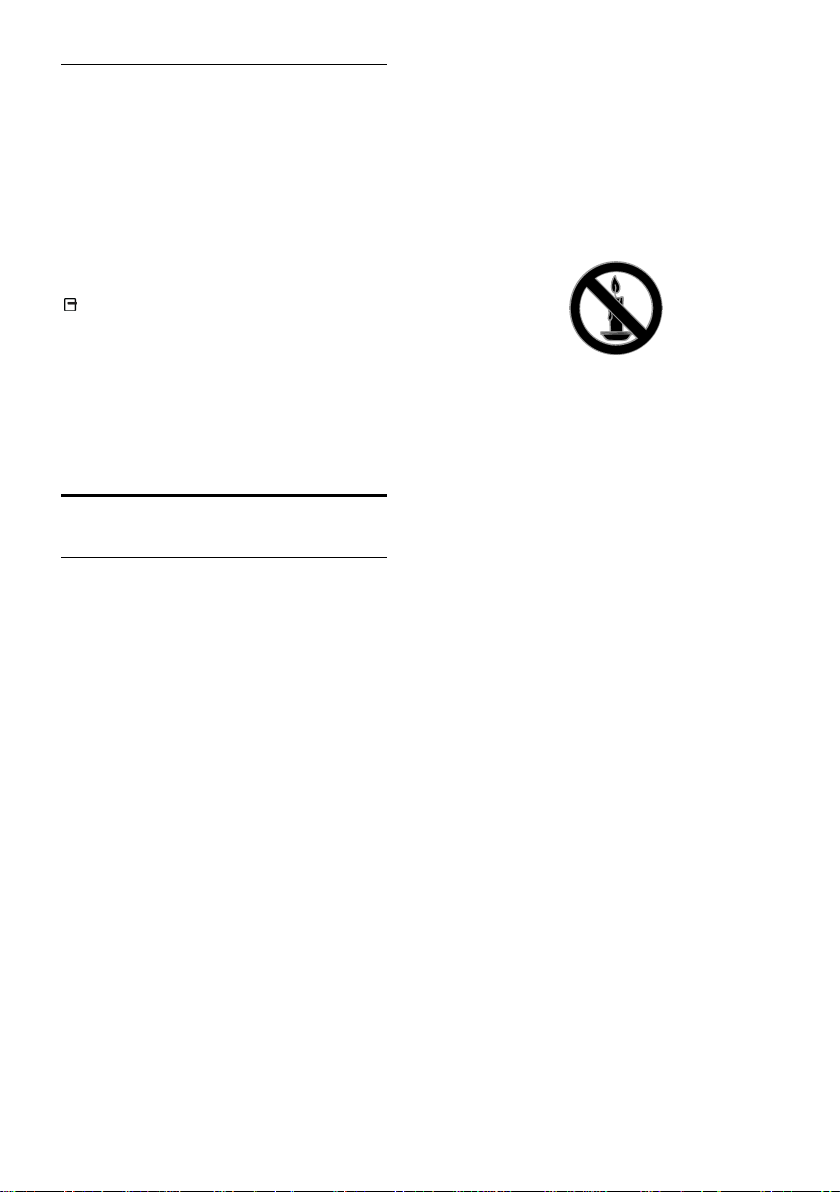
Comenzi EasyLink
Notă: Comenzile EasyLink sunt disponibile
când dispozitivul conectat este compatibil
HDMI-CEC.
Cu ajutorul comenzilor EasyLink, puteţi
controla televizorul şi alte dispozitive
HDMI-CEC cu o singură telecomandă.
Accesarea comenzilor EasyLink
1. În timp ce vizionaţi conţinutul de la un
dispozitiv HDMI-CEC conectat, apăsaţi
OPTIONS.
2. Selectaţi [Afişare telecomandă], apoi
apăsaţi OK.
3. Selectaţi butonul de comandă EasyLink,
apoi apăsaţi OK.
Citiţi mai multe despre EasyLink în Utilizarea
capacităţilor avansate ale televizorului >
Utilizarea EasyLink (Pagina 24).
Informaţii importante
Siguranţa
Citiţi şi înţelegeţi toate instrucţiunile înainte
de a utiliza televizorul. Garanţia produsului
nu se aplică în cazul în care eventuala
deteriorare se datorează nerespectării
acestor instrucţiuni.
Risc de şoc electric sau incendiu!
Niciodată nu expuneţi televizorul la
ploaie sau apă. Niciodată nu puneţi
recipiente cu lichid, cum ar fi vaze de
flori, lângă televizor. Deconectaţi
imediat televizorul de la sursa de
alimentare dacă aţi vărsat lichide pe
televizor sau dacă acestea au pătruns in
televizor. Contactaţi Philips Consumer
Care pentru ca televizorul să fie verificat
înainte de utilizare.
Niciodată nu puneţi televizorul,
telecomanda sau bateriile acesteia lângă
surse deschise de flacără sau alte surse
de căldură, inclusiv lumina directă a
soarelui. Pentru a preveni izbucnirea
incendiilor, ţineţi întotdeauna lumânările
sau alte surse de flacără la distanţă de
televizor, telecomandă şi baterii.
Niciodată nu introduceţi obiecte în
fantele de ventilaţie sau alte deschideri
ale televizorului.
Niciodată nu expuneţi telecomanda sau
bateriile acesteia la ploaie, apă sau
căldură excesivă.
Evitaţi exercitarea forţei asupra fișelor
electrice. Asigurați-vă că fișa electrică
este introdusă complet în priză. Fișele
electrice care nu sunt introduse
corespunzător pot cauza arcuri electrice
sau incendii.
Asiguraţi-vă cu nu se exercită presiune
asupra cablului de alimentare atunci
când televizorul este rotit. Presiunile
asupra cablului de alimentare pot slăbi
conexiunile şi pot cauza formarea de
arcuri electrice.
Pentru a deconecta televizorul de la
alimentarea de la reţea, trebuie să
deconectaţi ştecherul de alimentare a
televizorului. Atunci când deconectaţi
alimentarea, trageţi întotdeauna de
ştecherul de alimentare, niciodată de
cablu. Asiguraţi-vă că aveţi acces
permanent la ştecherul de alimentare,
cablul de alimentare şi la priza de
perete.
RO 6
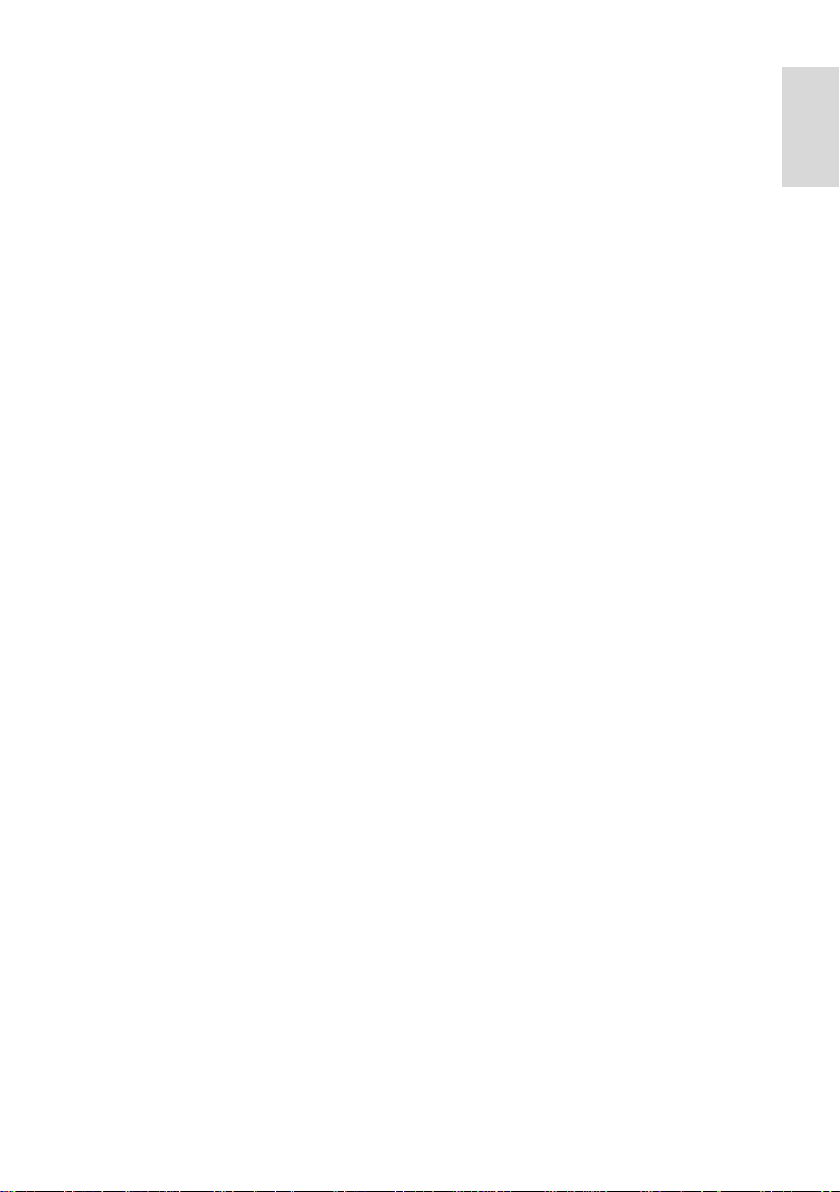
Română
Risc de deteriorare a televizorului!
Pentru a ridica şi transporta un televizor
de peste 25 kg sau 55 lb sunt necesare
două persoane.
Când montaţi televizorul pe suportul cu
picior, utilizaţi numai suportul furnizat.
Fixaţi suportul cu picior al televizorului
în mod corespunzător. Aşezaţi
televizorul pe o suprafaţă plată, plană,
care poate suporta greutatea
televizorului şi a suportului.
Când montaţi televizorul pe perete,
utilizaţi numai un suport de perete care
poate suporta greutatea televizorului.
Fixaţi suportul de perete pe un perete
care poate suporta greutatea combinată
a televizorului şi a suportului. TP Vision
Netherlands B.V. nu îşi asumă nicio
responsabilitate pentru montarea
incorectă pe perete care conduce la
accidente sau vătămări corporale.
Dacă trebuie să depozitaţi televizorul,
demontaţi standul de pe televizor. Nu
aşezaţi niciodată televizorul pe partea
din spate cu standul instalat.
Înainte de a conecta televizorul la sursa
de alimentare, asiguraţi-vă că tensiunea
corespunde cu valoarea inscripţionată în
partea din spate a televizorului. Nu
conectaţi niciodată televizorul la sursa
de alimentare dacă tensiunea este
diferită.
Componente ale acestui produs pot fi
confecţionate din sticlă. A se mânui cu
grijă pentru a evita rănirea şi
deteriorarea.
Risc de rănire a copiilor!
Urmaţi aceste precauţii pentru a preveni
răsturnarea televizorului şi lovirea copiilor:
Nu aşezaţi niciodată televizorul pe o
suprafaţă acoperită de un material textil
sau alt material care poate fi tras.
Asiguraţi-vă că nicio parte a
televizorului nu atârnă deasupra marginii
suprafeţei.
Nu aşezaţi niciodată televizorul pe o
piesă de mobilier înaltă, cum ar fi un raft
de cărţi, fără a asigura atât mobilierul,
cât şi televizorul de perete sau de un
suport adecvat.
Educaţi copiii cu privire la pericolele
căţărării pe mobilier pentru a ajunge la
televizor.
Risc de înghiţire a bateriilor!
Produsul/telecomanda pot conţine o
baterie de tipul unei monezi care poate
fi înghiţită. Nu păstraţi bateria la
îndemâna copiilor!
Risc de supraîncălzire!
Nu instalaţi niciodată televizorul într-un
spaţiu restrâns. Lăsaţi întotdeauna în
jurul televizorului un spaţiu de cel puţin
4 inci sau 10 cm pentru ventilaţie.
Asiguraţi-vă că fantele de ventilaţie ale
televizorului nu sunt acoperite niciodată
de perdele sau alte obiecte.
Risc de vătămare corporală, incendiu sau
deteriorate a cablului de alimentare!
Niciodată nu puneţi televizorul sau alte
obiecte pe cablul de alimentare.
Deconectaţi televizorul de la sursa de
alimentare şi scoateţi antena înainte de
furtuni cu fulgere. În timpul furtunilor cu
fulgere, nu atingeţi niciodată nicio parte
a televizorului, a cablului de alimentare
sau a cablului antenei.
Risc de deteriorare a auzului!
Evitaţi utilizarea căştilor la volume
ridicate sau pentru perioade prelungite
de timp.
Temperaturile scăzute
Dacă televizorul este transportat la
temperaturi mai mici de 5° C sau 41° F,
înainte de a-l conecta la priză,
despachetaţi-l şi aşteptaţi până când
temperatura televizorului ajunge la
temperatura camerei.
RO 7
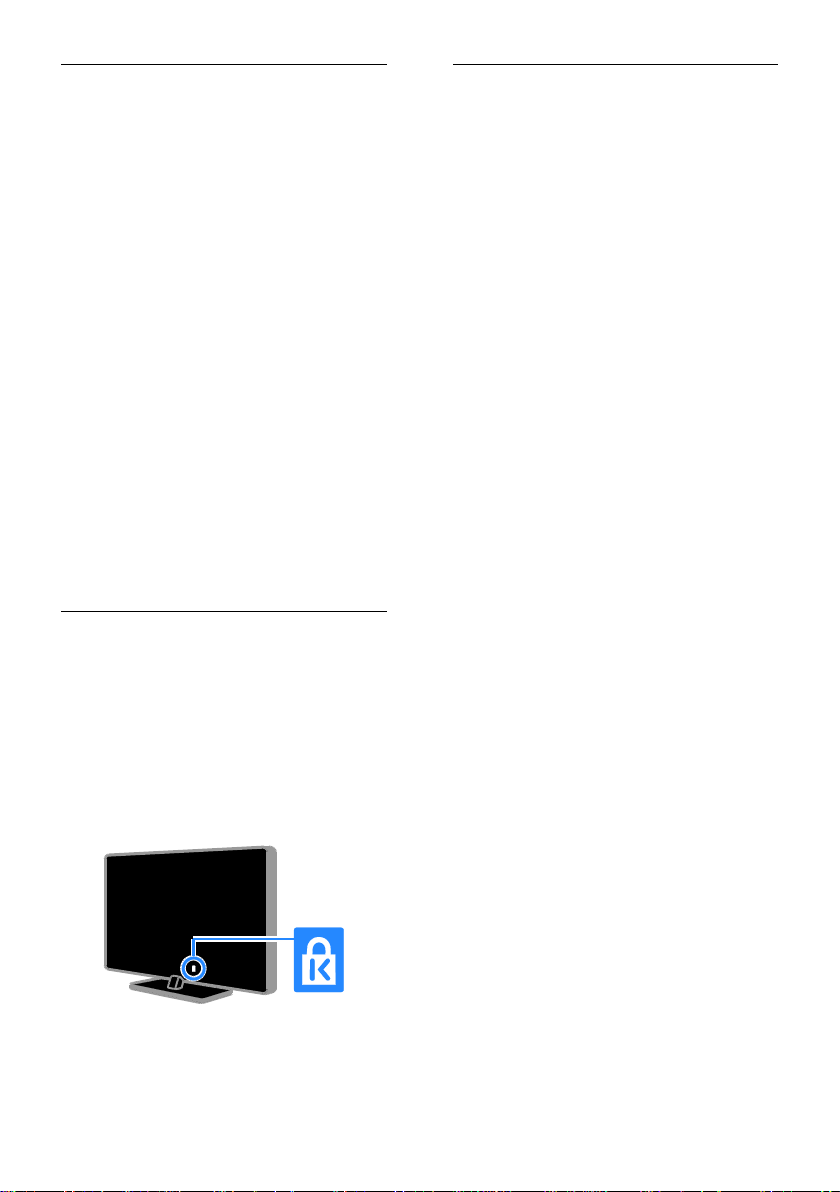
Întreţinerea ecranului
Risc de deteriorare a ecranului
televizorului! Niciodată nu atingeţi, nu
împingeţi, nu frecaţi şi nu loviţi ecranul
cu obiecte, indiferent care sunt acestea.
Scoateţi televizorul din priză înainte de
curăţare.
Curăţaţi televizorul şi rama cu o lavetă
moale şi umedă. Niciodată nu utilizaţi
alcool, substanţe chimice sau agenţi de
curăţare de uz casnic pentru curăţarea
televizorului.
Pentru a evita deformarea imaginii şi
estomparea culorilor, ştergeţi picăturile
de apă cât mai rapid posibil.
Evitaţi imaginile staţionare cât mai mult
posibil. Imaginile staţionare sunt
imaginile care rămân pe ecran o
perioadă îndelungată de timp. Imaginile
staţionare includ meniurile pe ecran,
barele negre, afişajele pentru durată etc.
Dacă trebuie să utilizaţi imagini
staţionare, reduceţi contrastul şi
luminozitatea ecranului pentru a evita
deteriorarea acestuia.
Blocarea televizorului
Televizorul dvs. este echipat cu un slot de
securitate Kensington la partea inferioară.
Pentru a asigura televizorul, cumpăraţi un
dispozitiv de blocare antifurt Kensington
(vândut separat).
Notă
2012 © TP Vision Netherlands B.V. Toate
drepturile rezervate. Specificaţiile pot fi
modificate fără preaviz. Mărcile comerciale
sunt proprietatea Koninklijke Philips
Electronics N.V. sau a deţinătorilor respectivi.
TP Vision Netherlands B.V. îşi rezervă
dreptul de a modifica produsele în orice
moment, fără a fi obligată să ajusteze
componentele anterioare în conformitate cu
respectiva modificare.
Materialul conţinut în acest manual este
considerat adecvat pentru utilizarea
produsului conform scopului în care a fost
conceput. Dacă produsul, modulele sau
procedurile individuale ale acestuia sunt
utilizate în alte scopuri decât cele specificate
aici, trebuie obţinută confirmarea validităţii şi
conformităţii lor. TP Vision Netherlands B.V.
garantează că materialul în sine nu încalcă
niciunul dintre patentele SUA. Nu este
exprimată explicit sau implicit nicio altă
garanţie.
TP Vision Netherlands B.V. nu poate fi trasă
la răspundere pentru nicio eroare în
conţinutul acestui document şi pentru nicio
problemă ca rezultat al conţinutului acestui
document. Erorile raportate către Philips vor
fi adaptate şi publicate pe site-ul de asistenţă
Philips cât mai curând posibil.
RO 8
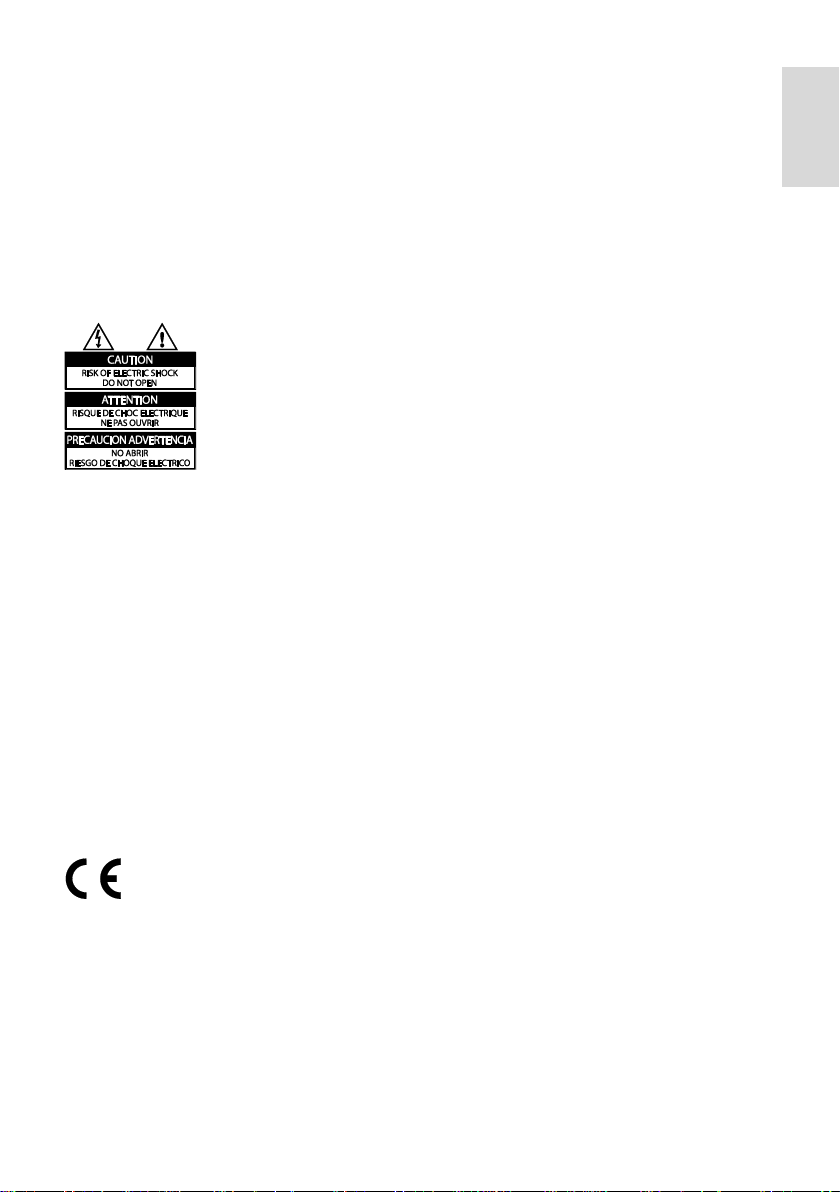
Română
Termenii de garanţie
Risc de lovire, deterioare a televizorului
sau anularea garanţiei! Nu încercaţi
niciodată să reparaţi singur televizorul.
Utilizaţi televizorul şi accesoriile numai
conform scopului fabricantului.
Semnul de avertizare tipărit pe spatele
televizorului indică riscul de
electrocutare. Nu îndepărtaţi niciodată
capacul televizorului. Pentru service sau
reparaţii, contactaţi întotdeauna Philips
Customer Care.
Orice operaţie care este interzisă în
mod expres în acest manual, orice
ajustări şi proceduri de asamblare
nerecomandate sau care nu sunt
autorizate în acest manual vor anula
garanţia.
Caracteristicile pixelilor
Acest produs LCD/LED are un număr mare
de pixeli color. Deşi pixelii efectiv funcţionali
reprezintă cel puţin 99,999%, este posibil ca
pe ecran să apară în mod constant puncte
luminoase (roşii, verzi sau albastre) sau
întunecate. Aceasta este o proprietate
structurală a ecranului (care se încadrează în
standardele comune din industrie) şi nu este
o defecţiune.
Conformitate CE
Concordanţa cu EMF
TP Vision Netherlands B.V. produce şi vinde
o gamă largă de produse destinate
consumatorilor, produse care, ca orice
dispozitive electronice, au de obicei
capacitatea de a emite şi a primi semnale
electromagnetice.
Unul dintre principiile de business de bază la
Philips este luarea tuturor măsurilor de
siguranţă şi de sănătate necesare pentru
produsele noastre, conformitatea cu toate
cerinţele legale în vigoare şi menţinerea în
limitele standardelor Câmpurilor
electromagnetice (EMF) aplicabile în
momentul fabricării produselor.
Philips este dedicat dezvoltării, producţiei şi
vânzării de produse care nu afectează negativ
sănătatea. TP Vision confirmă faptul că
produsele sunt tratate conform uzului dorit
la crearea acestora, că sunt sigure de utilizat
conform demonstraţiilor ştiinţifice disponibile
în acest moment.
Philips joacă un rol activ în dezvoltarea
standardelor internaţionale EMF şi de
siguranţă, ceea ce permite Philips să
anticipeze dezvoltări ulterioare în
standardizare, pentru integrarea timpurie în
produsele noastre.
Acest produs este în conformitate cu
cerinţele esenţiale şi alte prevederi relevante
ale Directivelor 2006/95/CE (joasă tensiune),
2004/108/CE (EMC).
\\
RO 9
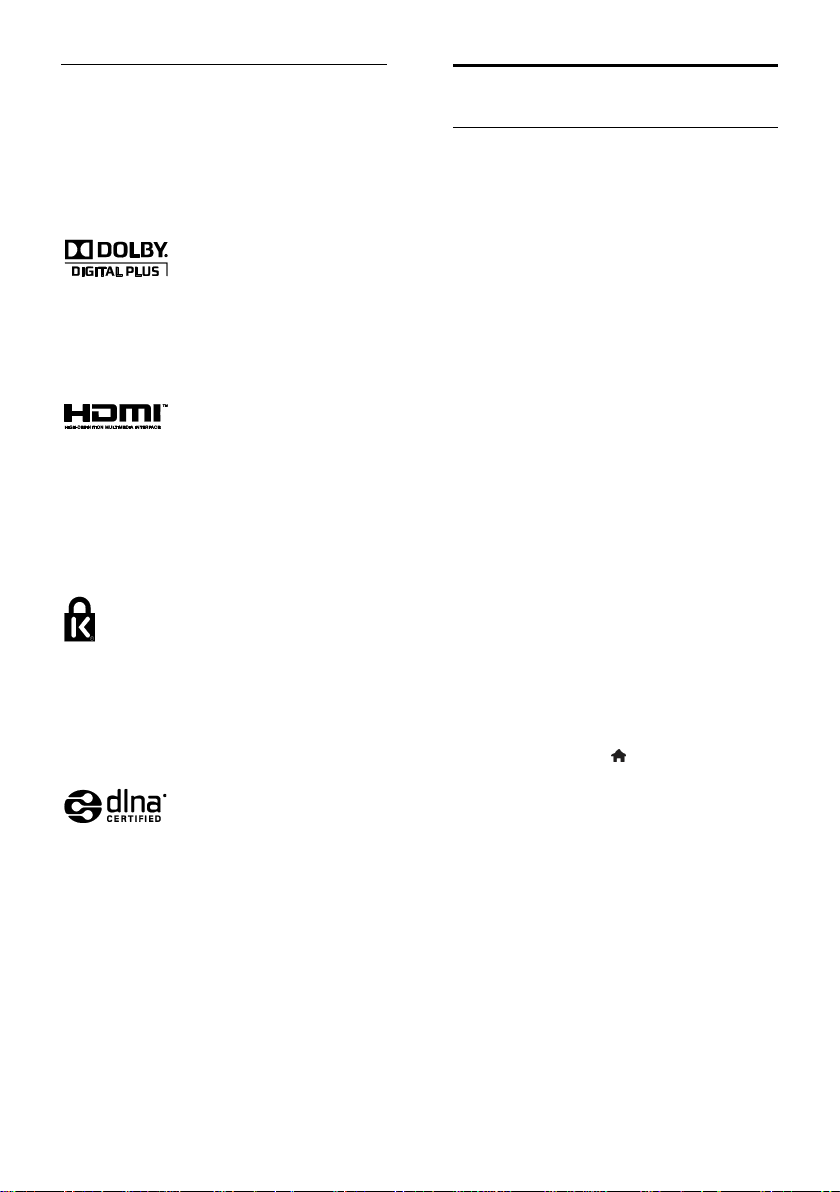
Mărci comerciale şi drepturi de
autor
Windows Media este fie o marcă comercială
înregistrată, fie o marcă comercială a
Microsoft Corporation în Statele Unite şi/sau
în alte ţări.
Produs sub licenţa Dolby Laboratories.
Dolby şi simbolul D dublu sunt mărci
comerciale ale Dolby Laboratories.
Termenii HDMI şi HDMI High-Definition
Multimedia Interface, precum şi sigla HDMI,
sunt mărci comerciale sau mărci comerciale
înregistrate ale HDMI Licensing LLC în
Statele Unite şi în alte ţări.
Kensington şi Micro Saver sunt mărci
comerciale ale ACCO World Corporation
înregistrate în S.U.A. şi înregistrate sau în curs
de înregistrare în alte ţări de pe glob.
DLNA®, logo-ul DLNA şi DLNA
CERTIFIED® sunt mărci comerciale, mărci de
service sau mărci de certificare ale Digital
Living Network Alliance.
DLNA se aplică doar pentru PFL35x7 şi
PFL38x7.
Toate celelalte mărci comerciale înregistrate
sau neînregistrate sunt proprietatea
deţinătorilor respectivi.
Sustenabilitate
Eficienţă energetică
Acest televizor este proiectat cu caracteristici
eficiente din punct de vedere energetic.
Pentru a accesa aceste caracteristici, apăsaţi
butonul verde de pe telecomandă.
Setări de imagine pentru economie de
energie: Puteţi aplica o combinaţie de
setări de imagine pentru economie de
energie. În timp ce vă uitaţi la televizor,
apăsaţi Buton verde, apoi selectaţi
[Cons. red. energ.].
Dezactivare ecran: Dacă doriţi să
ascultaţi doar sunetul de la televizor,
puteţi opri ecranul televizorului. Alte
funcţii continuă să fie funcţioneze
normal.
Consum redus de energie în modul
standby: Circuitele avansate reduc
consumul de energie al televizorului la
un nivel extrem de scăzut, fără a
exclude funcţionalitatea constantă în
modul standby.
Gestionare energie: Gestionarea
avansată a energiei vă ajută să
economisiţi energia consumată de acest
televizor.
Pentru a vizualiza modul în care setările
personalizate ale televizorului dvs.
afectează consumul relativ de energie al
acestuia, apăsaţi , apoi selectaţi
[Configurare] > [Vizionaţi demo.] >
[Control activ].
RO 10
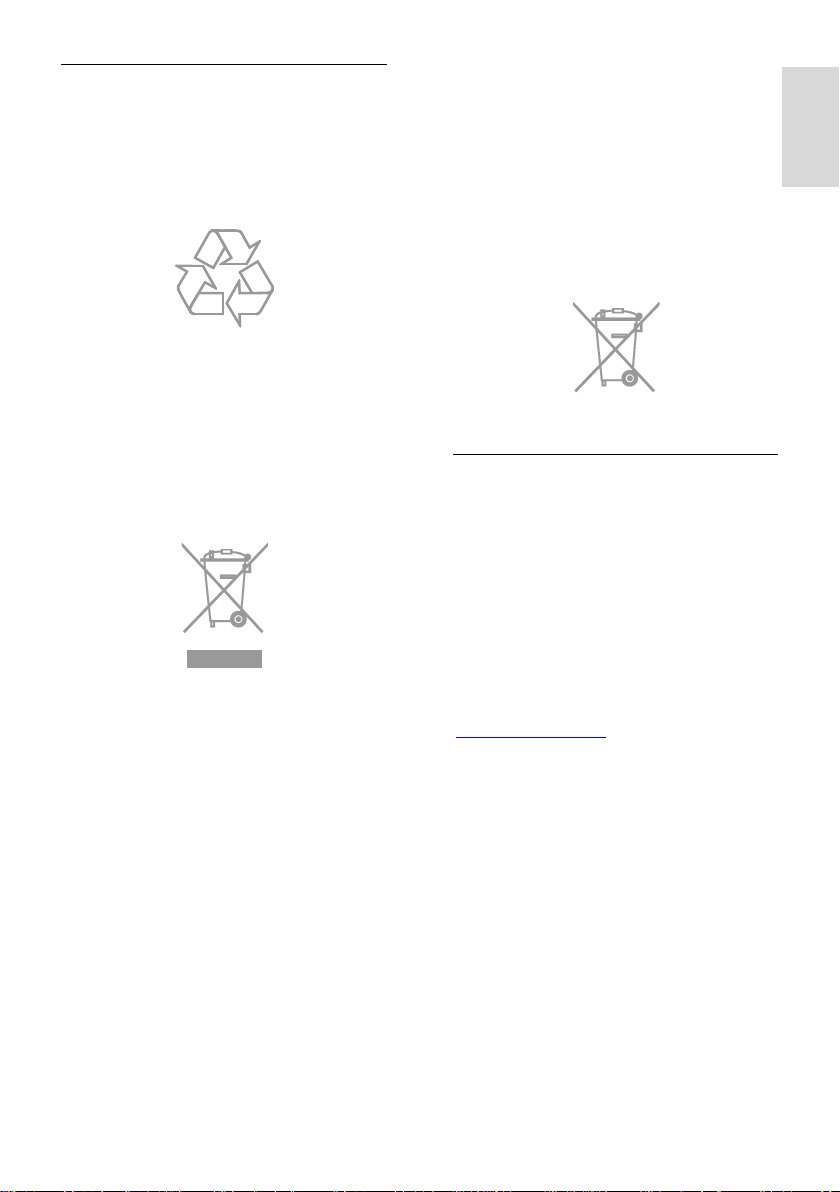
Română
Casarea
Produsul dumneavoastră este proiectat şi
fabricat din materiale şi componente de
înaltă calitate, care pot fi reciclate şi
reutilizate.
Când această pubelă cu un X peste ea
însoţeşte un produs, înseamnă că produsul
face obiectul Directivei europene CEE
2002/96/EC. Vă rugăm să vă informaţi
despre sistemul separat de colectare pentru
produse electrice şi electronice.
Vă rugăm să acţionaţi în concordanţă cu
regulile dumneavoastră locale şi nu evacuaţi
produsele vechi împreună cu deşeurile
menajere obişnuite. Evacuarea corectă a
produsului dumneavoastră vechi ajută la
prevenirea consecinţelor potenţial negative
asupra mediului şi sănătăţii omului.
Produsul dumneavoastră conţine baterii
asupra cărora se aplică Directiva Europeană
2006/66/EC, care nu pot fi evacuate
împreună cu gunoiul menajer. Vă rugăm să
vă informaţi cu privire la regulile locale de
colectare separată a bateriilor deoarece
evacuarea corectă ajută la prevenirea
consecinţelor negative asupra mediului
înconjurător şi a sănătăţii omului.
Etichetă energie UE
Eticheta europeană de energie vă informează
în legătură cu clasa energetică a produsului.
Cu cât este mai verde clasa energetică a
acestui produs, cu atât mai redus este
consumul de energie.
Pe etichetă, puteţi găsi clasa energetică,
consumul mediu de energie al produsului în
uz şi consumul mediu de energie pentru 1 an.
De asemenea, puteţi găsi valorile consumului
de energie pentru produs pe site-ul web
Philips pentru ţara dvs. la adresa
www.philips.com/TV.
RO 11
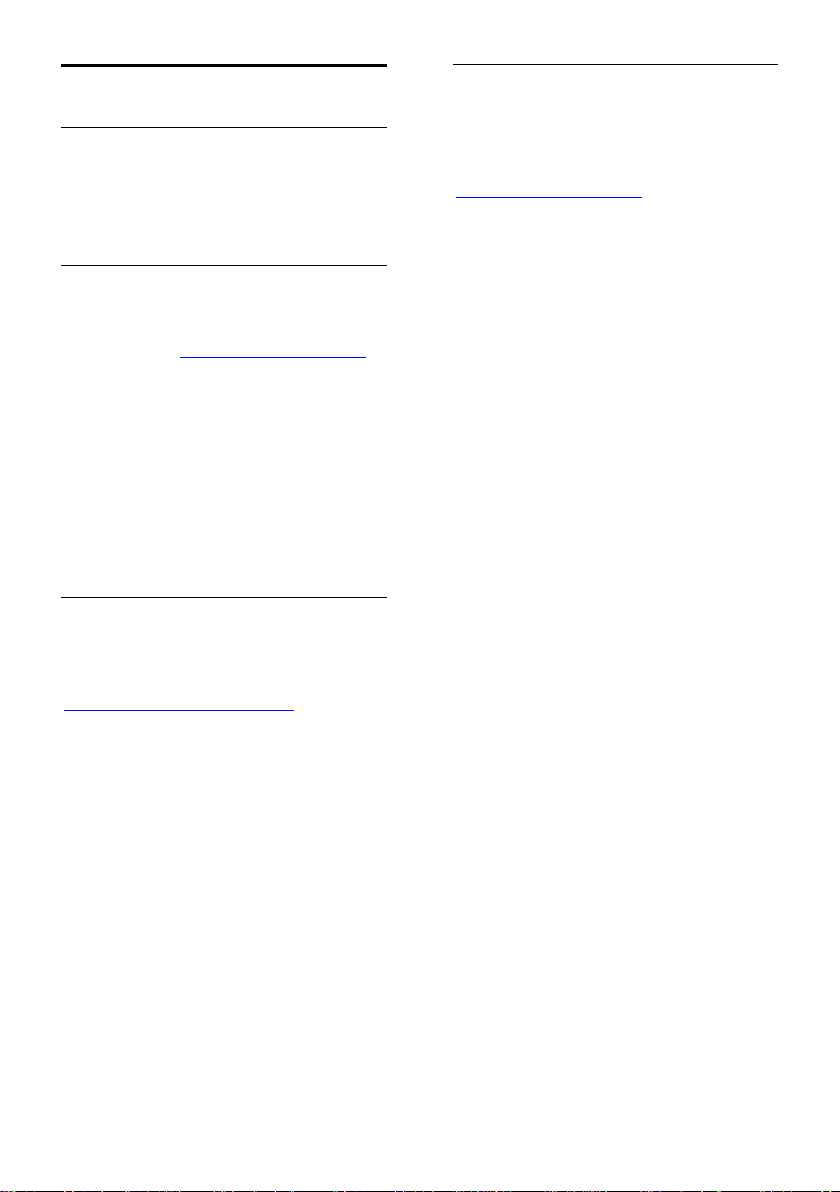
Ajutor şi asistenţă
Utilizarea meniului Ajutor
Pentru a accesa meniul Ajutor de pe ecran,
apăsaţi Buton galben.
Pentru a comuta între meniul Ajutor şi
meniul TV, apăsaţi Buton galben.
Vizitarea site-ului web Philips
Dacă nu puteţi găsi ceea ce doriţi în [Ajutor]
de pe ecran, vizitaţi site-ul web de asistenţă
Philips la adresa www.philips.com/support.
Pe site-ul web de asistenţă Philips, puteţi, de
asemenea:
să găsiţi răspunsuri la întrebările
frecvente
să descărcaţi o versiune PDF pentru
imprimare a acestui manual de utilizare
să ne trimiteţi o întrebare specifică prin
e-mail
să discutaţi online cu Philips Consumer
Care (disponibil numai în anumite ţări)
Căutarea pe forumul TV
Este posibil să se fi răspuns deja la întrebarea
dvs. de către comunitatea de utilizatori TV
Philips. Vizitaţi
www.supportforum.philips.com.
Contactaţi Philips
Pentru asistenţă, puteţi contacta Philips
Consumer Care din ţara dvs. Numărul este
disponibil în broşura ce însoţeşte acest
produs sau online la adresa
www.philips.com/support.
Înainte de a contacta Philips, notaţi modelul
şi seria televizorului. Puteţi găsi aceste
informaţii pe spatele televizorului sau pe
ambalajul acestuia.
RO 12
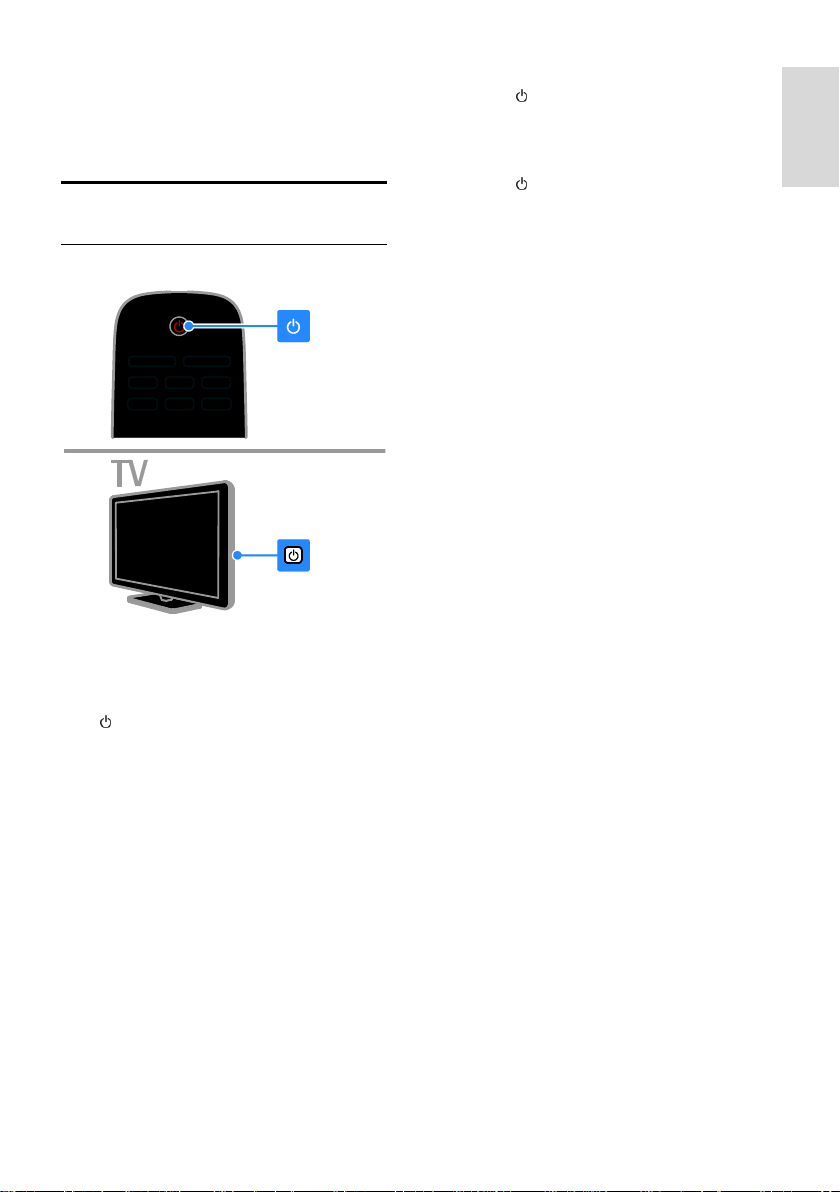
Română
2 Utilizarea
televizorului
Vizionarea la televizor
Pornirea sau oprirea televizorului
Pornirea televizorului
Apăsaţi butonul de pornire/oprire a
televizorului.
Dacă televizorul este în standby, apăsaţi
de pe telecomandă.
Notă: Există o mică întârziere la răspunsul
televizorului.
Sfat: Dacă nu găsiţi telecomanda şi doriţi să
porniţi televizorul din modul standby, apăsaţi
CH +/- de pe televizor.
Comutarea televizorului în modul standby
Apăsaţi de pe telecomandă.
Senzorul pentru telecomandă de pe televizor
devine roşu.
Opriţi televizorul
Apăsaţi de pe televizor
Televizorul se opreşte.
Notă: Deşi televizorul dvs. consumă o
cantitate foarte mică de energie când este în
modul standby sau când este oprit, totuşi,
acesta utilizează energie. Dacă nu intenţionaţi
să utilizaţi televizorul pe o perioadă
îndelungată de timp, deconectaţi-l de la
reţeaua de alimentare.
Oprirea automată
Puteţi economisi energie cu setările de
eficienţă energetică ale acestui televizor.
Setările sunt activate în mod implicit, astfel
încât dacă nu există nicio interacţiune cu
utilizatorul (de exemplu, apăsarea unui buton
de pe telecomandă sau a unei comenzi de
pe panoul din spate) timp de patru ore,
televizorul va fi comutat automat în modul
standby.
Pentru a dezactiva oprirea automată
1. În timp ce vă uitaţi la televizor, apăsaţi
Buton verde de pe telecomandă.
2. Selectaţi [Oprire automată], apoi apăsaţi
OK.
3. Utilizaţi Butoane pentru navigare pentru a
efectua o selecţie, apoi apăsaţi OK.
RO 13
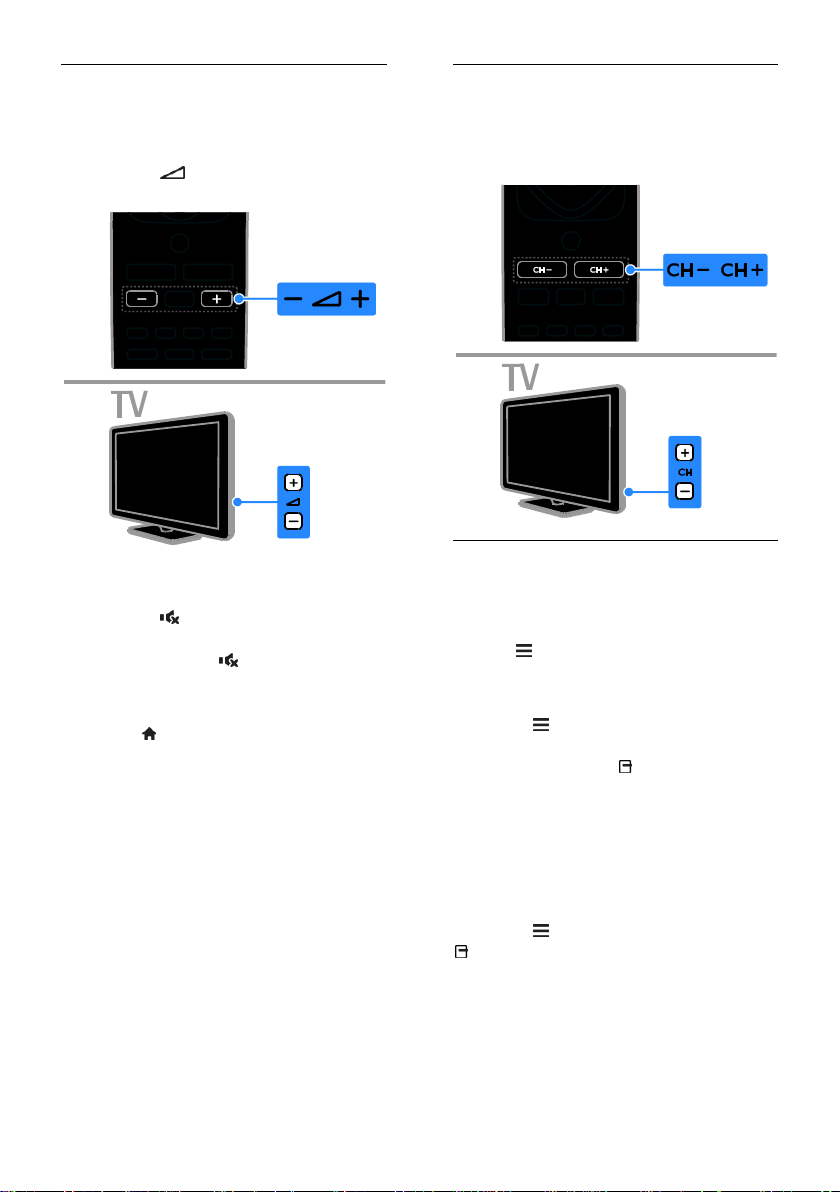
Reglarea volumului televizorului
Mărirea sau micşorarea volumului la
televizor
Apăsaţi +/- de pe telecomandă.
Apăsaţi +/- de pe partea laterală a
televizorului.
Dezactivarea sau activarea sunetului la
televizor
Apăsaţi de pe telecomandă pentru
a activa sunetul.
Apăsaţi din nou pentru a restabili
sunetul.
Reglarea volumului căştilor
1. Apăsaţi > [Configurare] > [Setări TV]
> [Sunet].
2. Selectaţi [Volum căşti], apoi apăsaţi OK.
Comutarea între canalele TV
Apăsaţi CH +/- de pe telecomandă sau
de pe televizor.
Apăsaţi Butoane numerice pentru a
introduce numărul unui canal.
Gestionarea canalelor favorite
Puteţi vizualiza toate canalele sau numai o
listă a canalelor favorite, astfel încât să le
puteţi găsi uşor.
Apăsaţi LIST pentru a accesa lista de
canale.
Creaţi o listă cu canalele dvs. favorite
1. Apăsaţi LIST.
2. Selectaţi canalul pe care doriţi să îl marcaţi
ca favorit, apoi apăsaţi OPTIONS.
3. Selectaţi [Bifare ca favorit], apoi apăsaţi
OK.
Canalul selectat este marcat.
Pentru a anula selecţia unui canal, selectaţi
[Debifare ca favorit], după care apăsaţi OK.
Selectarea unei liste de canale
1. Apăsaţi LIST, apoi apăsaţi
OPTIONS.
2. Selectaţi [Selectare listă] > [Preferat]
pentru a afişa canalele din lista de favorite
sau [Toţi] pentru a afişa toate canalele.
3. Apăsaţi OK pentru a confirma.
RO 14
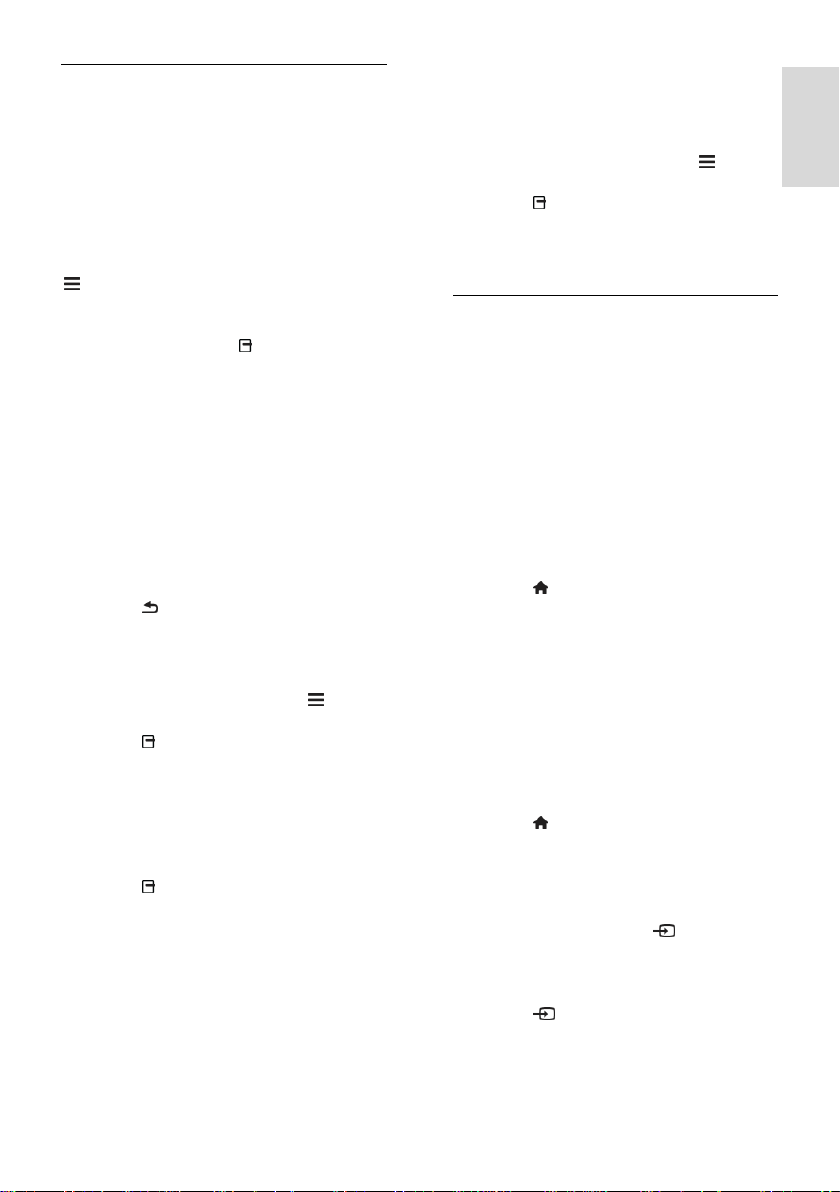
Română
Gestionarea listelor de canale
După instalarea canalelor, le puteţi gestiona:
Redenumiţi canale
Reordonaţi canale
Ascultarea radioului digital
Redenumiţi canale
Puteţi redenumi canalele. Numele apare
când canalele sunt selectate.
1. În timp ce priviţi la televizor apăsaţi
LIST.
Lista de canale este afişată.
2. Selectaţi canalul pe care doriţi să îl
redenumiţi, apoi apăsaţi OPTIONS.
3. Selectaţi [Redenum.], apoi apăsaţi OK.
4. Apăsaţi Butoane pentru navigare pentru a
selecta fiecare caracter, apoi apăsaţi OK.
Apăsaţi OK în ecranul de introducere
pentru a activa Tastatura de pe ecran
sau
Apăsaţi [ABC] sau [abc] pentru a
selecta o literă majusculă sau minusculă.
5. La finalizare, selectaţi [Finalizat], apoi
apăsaţi OK pentru a confirma când vi se
solicită.
6. Apăsaţi pentru a ieşi.
Reordonaţi canale
După instalarea canalelor, puteţi reordona
lista de canale.
1. Când priviţi la televizor, apăsaţi LIST.
Lista de canale este afişată.
2. Apăsaţi OPTIONS.
3. Selectaţi [Reordonare], apoi apăsaţi OK.
4. Selectaţi canalul pentru care doriţi să îl
reordonaţi, apoi apăsaţi OK.
5. Apăsaţi Butoane pentru navigare pentru a
muta canalul evidenţiat într-o altă locaţie,
apoi apăsaţi OK.
6. Apăsaţi OPTIONS.
7. Selectaţi [Înreg finalizată], apoi apăsaţi
OK.
Ascultarea radioului digital
Dacă sunt disponibile canale radio digitale, le
puteţi asculta. Acestea sunt instalate automat
când instalaţi canalele TV.
1. Când priviţi la televizor, apăsaţi LIST.
Lista de canale este afişată.
2. Apăsaţi OPTIONS.
3. Selectaţi [Selectare listă] > [Radio], apoi
apăsaţi OK.
4. Selectaţi un canal radio, apoi apăsaţi OK.
Selectarea unei surse
Puteţi viziona un dispozitiv conectat prin una
dintre aceste metode:
Adăugaţi pictograma la meniul Acasă
pentru acces uşor, apoi selectaţi-o din
meniul Acasă.
Selectaţi din meniul Sursă.
Notă: În cazul în care conectaţi un dispozitiv
compatibil HDMI-CEC la televizor, acesta
este adăugat automat la meniul Acasă.
Adăugarea unui nou dispozitiv
1. Conectaţi şi porniţi dispozitivul.
2. Apăsaţi .
3. Selectaţi [Adăug. dispoz. nou], apoi
apăsaţi OK.
4. Urmaţi instrucţiunile de pe ecran.
Dacă vi se solicită să selectaţi
conexiunea TV, selectaţi conectorul
utilizat de acest dispozitiv.
Vizualizarea din meniul Acasă
După ce aţi adăugat noul dispozitiv la meniul
Acasă, puteţi selecta pictograma acestuia
pentru a începe să îl utilizaţi.
1. Apăsaţi .
2. Selectaţi pictograma dispozitivului din
meniul Acasă.
3. Apăsaţi OK pentru a confirma.
Vizualizarea din meniul Sursă
Puteţi, de asemenea, apăsa SOURCE
pentru a afişa o listă a denumirilor
conectorilor. Selectaţi conectorul care
conectează dispozitivul la televizor.
1. Apăsaţi SOURCE.
2. Apăsaţi Butoane pentru navigare pentru a
selecta un conector din listă.
3. Apăsaţi OK pentru a confirma.
RO 15
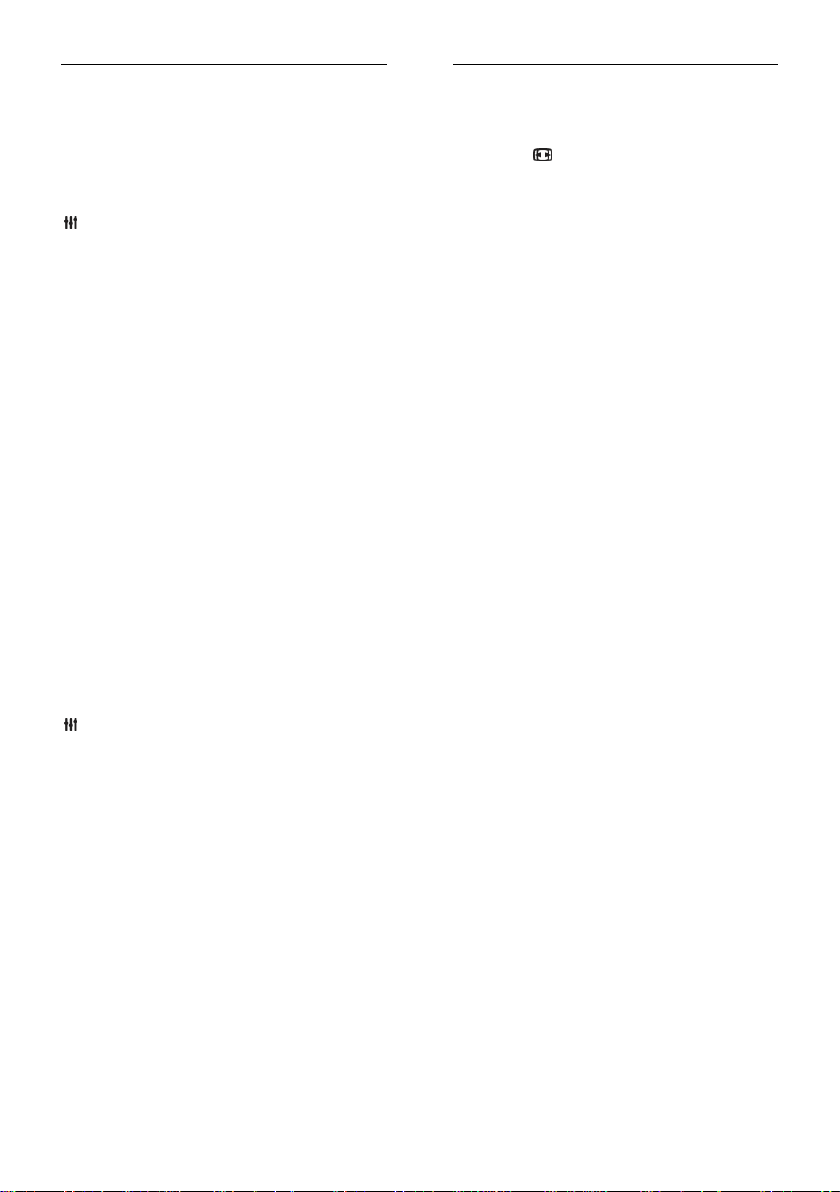
Utilizarea setărilor avansate
Televizorul dvs. este livrat cu setări de
imagine şi de sunet avansate. Puteţi aplica
aceste setări sau le puteţi personaliza.
Selectarea setării de imagine preferate
1. Când priviţi la televizor, apăsaţi
ADJUST.
2. Selectaţi [Smart picture].
3. Selectaţi o opţiune, apoi apăsaţi OK:
[Personal]: Aplicaţi setările dvs. de
imagine personalizate.
[Viu]: Setări avansate şi dinamice, ideale
pentru vizionarea în timpul zilei.
[Natural]: Setări naturale ale imaginii.
[Cinema]: Setări ideale pentru
vizionarea filmelor.
[Joc]: Setări ideale pentru jocuri.
[Cons. red. energ.]: Setări care
conservă cel mai mult energia.
[Standard]: Setări implicite care sunt
corespunzătoare pentru cele mai multe
medii şi cele mai multe tipuri de imagini
video.
[Fotografie]: Setări ideale pentru
fotografii.
[Personalizat]: Personalizaţi şi salvaţi
propriile setări de imagine.
Selectarea setării de sunet preferate
1. Când priviţi la televizor, apăsaţi
ADJUST.
2. Selectaţi [Smart sound].
3. Selectaţi o opţiune, apoi apăsaţi OK:
[Personal]: Aplicaţi setarea de sunet
personalizată.
[Standard]: Setările care corespund
celor mai multe medii şi tipuri de audio.
[ŞTIRI]: Setări ideale pentru audio
vorbit, precum ştirile.
[Cinema]: Setări ideale pentru
vizionarea filmelor.
[Joc]: Setări ideale pentru jocuri.
[DRAMĂ]: Setări ideale pentru filme.
[SPORTURI]: Setări ideale pentru
sporturi.
Schimbarea formatului imaginii
Puteţi modifica formatul imaginii pentru a se
potrivi sursei video.
1. Apăsaţi FORMAT.
2. Selectaţi un format de imagine, apoi
apăsaţi OK pentru a confirma.
Formatele de imagine disponibile sunt în
funcţie de sursa video:
[Umplere automată]: Reglează
imaginea pentru a umple tot ecranul
(subtitrările rămân vizibile). Recomandat
pentru o distorsiune minimă a ecranului,
dar nu pentru HD sau PC.
[Zoom automat]: Măreşte imaginea
pentru a umple tot ecranul.
Recomandat pentru o distorsiune
minimă a ecranului, dar nu pentru HD
sau PC.
[Super zoom]: Îndepărtează benzile
negre de pe părţile laterale ale
transmisiilor 4:3. Nu este recomandat
pentru HD sau PC.
[4:3]: Afişează formatul clasic 4:3.
[Redimensionare film 16:9]: Modifică
formatul 4:3 la 16:9. Nu este
recomandat pentru HD sau PC.
[Ecran lat]: Restrânge formatul 4:3 la
16:9.
[Nescalat]: Asigură un maximum de
detalii pentru PC. Disponibil numai când
modul PC este selectat în meniul
Imagine.
RO 16
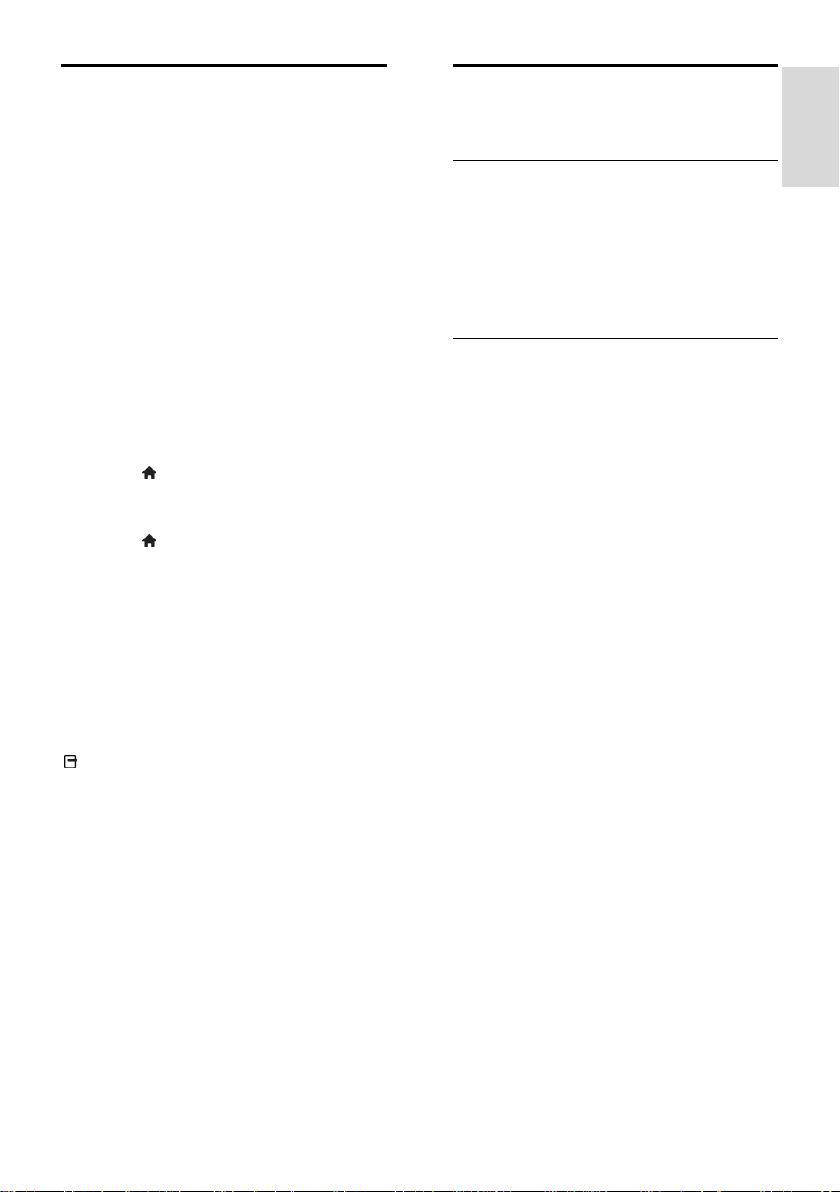
Română
Vizualizarea ghidului de
programe
Puteţi vizualiza informaţii despre canalele TV
digitale utilizând ghidurile de programe
furnizate de emiţători. Aceste informaţii pot
conţine:
Programele canalului pentru ziua
respectivă („Acum şi urmează”) sau
pentru până la 8 zile dacă este acceptat
de emiţătorul dvs.
Rezumatul programelor
Notă: Ghidurile de programe sunt
disponibile doar în anumite ţări.
Setarea ghidului de programe
Înainte de a utiliza ghidul de programe,
verificaţi aceste setări:
1. Apăsaţi .
2. Selectaţi [Ghid programe].
Accesarea ghidului de programe TV
1. Apăsaţi .
2. Selectaţi [Ghid programe], apoi apăsaţi
OK.
Utilizarea opţiunilor ghidului de programe
TV
Puteţi personaliza acum informaţiile afişate
pentru:
A vă aminti când începe un program
A afişa doar canalele preferate
1. În ghidul de programe, apăsaţi
OPTIONS.
2. Selectaţi o opţiune, apoi apăsaţi OK:
[Setare memento]: Setează alarmele
pentru programe.
[Ştergere memento]: Anulează
alarmele pentru programe.
[Modificare zi]: Selectează ziua pentru
afişare.
[Arată info]: Afişează informaţii despre
program.
[Căutare după gen]: Caută programe
TV după gen.
[Memento-uri programate]: Listează
alarmele pentru programe.
[Preluare date EPG]: Actualizează cele
mai noi informaţii despre programe.
Vizualizarea conţinutului
media
Ce puteţi face
Puteţi reda imagini video, fotografii şi muzică
pe televizor de pe:
Calculatorul conectat prin reţeaua la
domiciliu (Numai pentru modelele cu
conector de reţea)
Un dispozitiv USB conectat la televizor
Redarea fişierelor de pe calculator
De ce aveţi nevoie?
Disponibil numai pe anumite modele.
O reţea la domiciliu cu sau fără cablu,
conectată cu un router Universal Plug
and Play (uPnP).
Un adaptor USB wireless Philips
(PTA01) sau un cablu LAN care
conectează televizorul la reţeaua la
domiciliu.
• Un program pentru serverul media
care se execută pe calculator
Setări corespunzătoare în paravanul de
protecţie a calculatorului pentru a vă
permite să executaţi programul pentru
serverul media
Configurarea reţelei
1. Conectaţi televizorul şi calculatorul dvs. la
aceeaşi reţea la domiciliu. Consultaţi
Conectarea televizorului > Reţea şi
Internet.
2. Porniţi calculatorul şi routerul.
Notă:
Dacă aparatul nu revine în modul DLNA din
cauza distorsiunilor electrice externe (de ex.
descărcare electrică), este necesară
intervenţia utilizatorului.
Configurarea partajării conţinutului media
1. Instalaţi un program pentru serverul media
pe calculator pentru a partaja fişiere media.
Unele dintre programele disponibile pentru
serverul media sunt următoarele:
Pentru PC: Windows Media Player 11
(sau o versiune ulterioară) sau TVersity
Pentru Mac: Twonky
RO 17
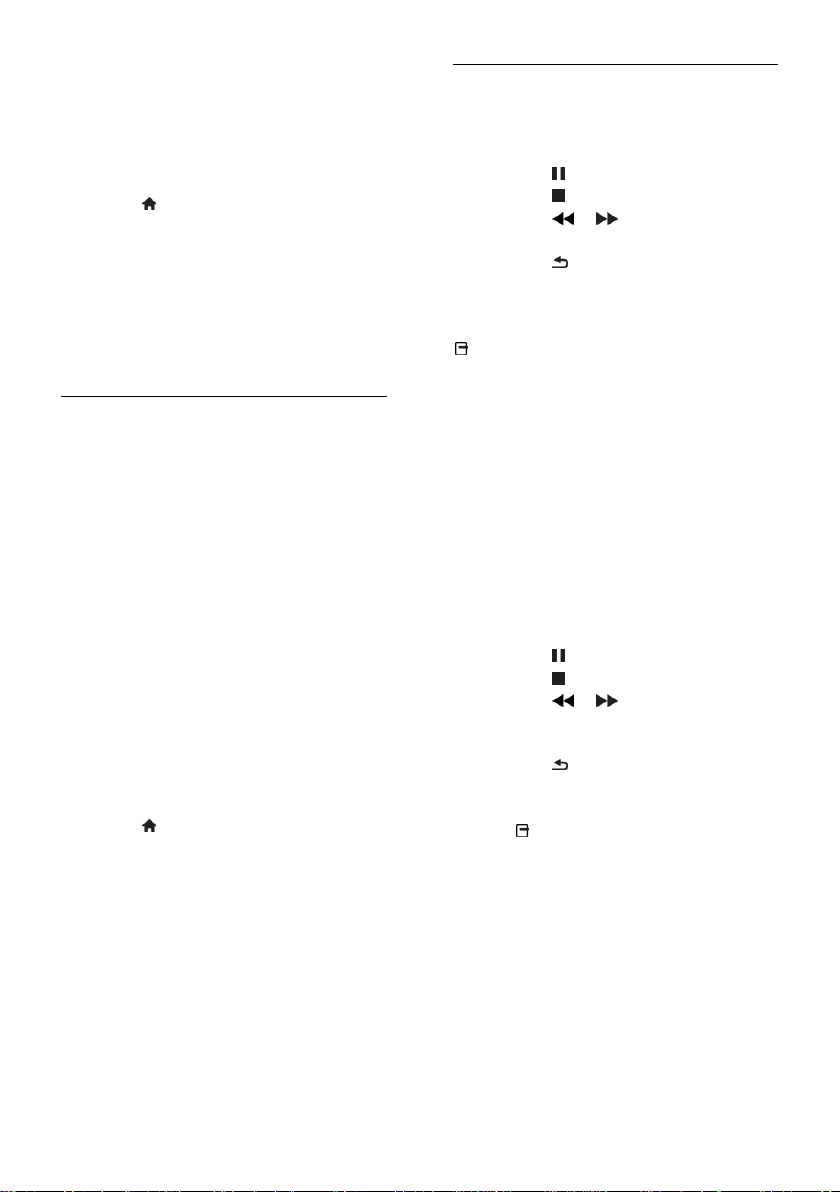
2. Activaţi partajarea conţinutului media pe
calculator utilizând serverul media. Pentru
informaţii suplimentare despre modul de
configurare a serverului media, consultaţi
site-ul web al serverului media.
Redarea fişierelor
1. Apăsaţi .
2. Selectaţi [Răsfoire reţea], apoi apăsaţi OK.
Dacă începe instalarea reţelei, urmaţi
instrucţiunile de pe ecran.
3. Selectaţi un fişier din browserul de
conţinut, apoi apăsaţi OK pentru a începe
redarea.
4. Apăsaţi Butoane de redare de pe
telecomandă pentru a controla redarea.
Redarea fişierelor de pe USB
Dacă aveţi fişiere cu fotografii, clipuri video
sau muzică pe un dispozitiv de stocare USB,
puteţi reda fişierele pe televizor.
Atenţie:
TP Vision nu este responsabilă dacă
dispozitivul de stocare USB nu este
acceptat şi nici nu este responsabilă
pentru deteriorarea sau pierderea
datelor din dispozitiv.
Nu supraîncărcaţi portul USB. În cazul
în care conectaţi un dispozitiv de
stocare USB care consumă mai mult de
500 mA, asiguraţi-vă că acesta este
conectat la propria sursă externă de
alimentare cu energie.
Vizualizarea conţinutului USB
1. Conectaţi dispozitivul USB la conectorul
USB de pe televizor.
2. Apăsaţi , selectaţi [Accesare USB], apoi
apăsaţi OK.
3. Selectaţi un fişier din browserul de
conţinut, apoi apăsaţi OK pentru a începe
redarea.
4. Apăsaţi Butoane de redare de pe
telecomandă pentru a controla redarea.
Consultaţi Utilizarea televizorului >
Vizualizarea conţinutului media > Opţiuni
de redare (Pagina 18).
Opţiuni de redare
Vizionare video
Apăsaţi Butoane pentru navigare pentru a
selecta un fişier video, apoi apăsaţi OK.
Apăsaţi pentru a trece pe pauză.
Apăsaţi pentru a opri.
Apăsaţi / pentru a derula
înapoi şi înainte.
Apăsaţi pentru a ieşi din browserul
de conţinut.
Opţiuni de redare video
În timp ce redaţi un fişier video, apăsaţi
OPTIONS pentru a accesa următoarele
opţiuni video:
[Subtitlu]: Selectează setările de
subtitrare disponibile.
[Audio limb.]: Selectează limba audio
disponibilă.
[Repeta]: Repetă o imagine video, o
piesă sau un album.
[Arată info]: Afişează numele fişierului.
[Setări ecologice]: Selectează modurile
de economisire a energiei.
Ascultarea muzicii
Apăsaţi Butoane pentru navigare pentru a
selecta o piesă muzicală, apoi apăsaţi OK.
Apăsaţi pentru a trece pe pauză.
Apăsaţi pentru a opri.
Apăsaţi / pentru a derula
înapoi sau înainte în cadrul unei piese
muzicale.
Apăsaţi pentru a ieşi din browser-ul
cu conţinut.
Opţiuni de redare a muzicii
Apăsaţi OPTIONS pentru a accesa sau
ieşi din următoarele opţiuni de muzică:
[Repetare]: Repetă o piesă sau un
album.
[Redare o dată]: Redă piesa o singură
dată.
[Redare aleatorie activată] / [Redare
aleatorie dezactivată]: Activează sau
dezactivează redarea aleatorie a
pieselor.
[Arată info]: Afişează numele fişierului.
[Setări ecologice]: Selectează modurile
de economisire a energiei.
RO 18
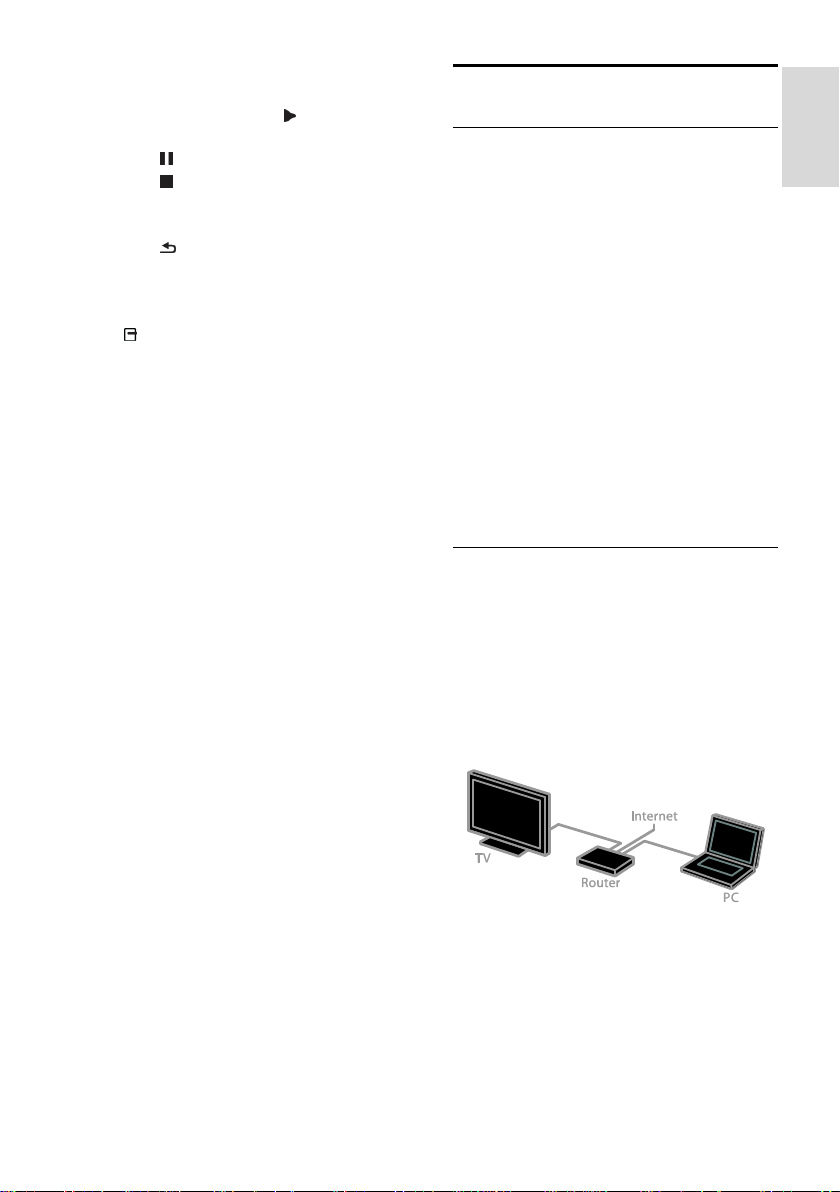
Română
Vizualizarea imaginilor
Apăsaţi Butoane pentru navigare pentru a
selecta o imagine, apoi apăsaţi pentru a
începe prezentarea de diapozitive.
Apăsaţi pentru a trece pe pauză.
Apăsaţi pentru a opri.
Apăsaţi Butoane pentru navigare
pentru a căuta o imagine.
Apăsaţi pentru a ieşi din browserul
de conţinut.
Opţiuni de prezentare de diapozitive a
imaginilor
Apăsaţi OPTIONS pentru a accesa sau
ieşi din următoarele opţiuni de imagine:
[Tranziţii prezent diapozitive]:
Selectează trecerea de la o imagine la
următoarea.
[Frecvenţă prezentare diapoz]:
Selectează timpul de afişare pentru
fiecare imagine din prezentarea de
diapozitive.
[Repetare] / [Redare o dată]:
Vizualizează prezentarea de diapozitive
o singură dată sau în mod repetat.
[Redare aleatorie dezactivată] /
[Redare aleatorie activată]: Activează
sau dezactivează afişarea aleatorie a
imaginilor în prezentarea de diapozitive.
[Rotire imagine]: Roteşte imaginea.
[Arată info]: Afişează informaţii despre
imagine.
[Setare ca Scenea]: Încarcă imaginea
selectată ca fundal pe televizor.
Consultaţi Utilizarea capacităţilor
avansate ale televizorului dvs. >
Vizualizarea Scenea (Pagina 27).
Navigarea pe Smart TV
Ce puteţi face
*Disponibil numai la anumite modele.
Cu Aplicaţii Internet (Aplicaţii), care sunt
site-uri Web special adaptate pentru
televizor, puteţi urmări clipuri video online.
Notă:
Serviciile şi aplicaţiile Smart TV variază
de la ţară la ţară.
Smart TV afişează pagină cu pagină, pe
tot ecranul.
Este posibil ca anumite site-uri web să
nu se afişeze complet. Este posibil ca
funcţiile ce necesită inserturi să nu fie
disponibile.
TP Vision Netherlands B.V. nu îşi asumă
nicio responsabilitate privind conţinutul
şi calitatea conţinutului furnizat de
furnizorii de servicii de conţinut.
De ce aveţi nevoie?
1. În reţeaua dvs. la domiciliu, conectaţi
televizorul la Internet.
2. În reţeaua dvs. la domiciliu, conectaţi un
router cu o conexiune de mare viteză la
Internet.
3. Porniţi routerul.
4. Instalaţi reţeaua. Consultaţi Conectarea
televizorului > Reţea şi Internet.
RO 19
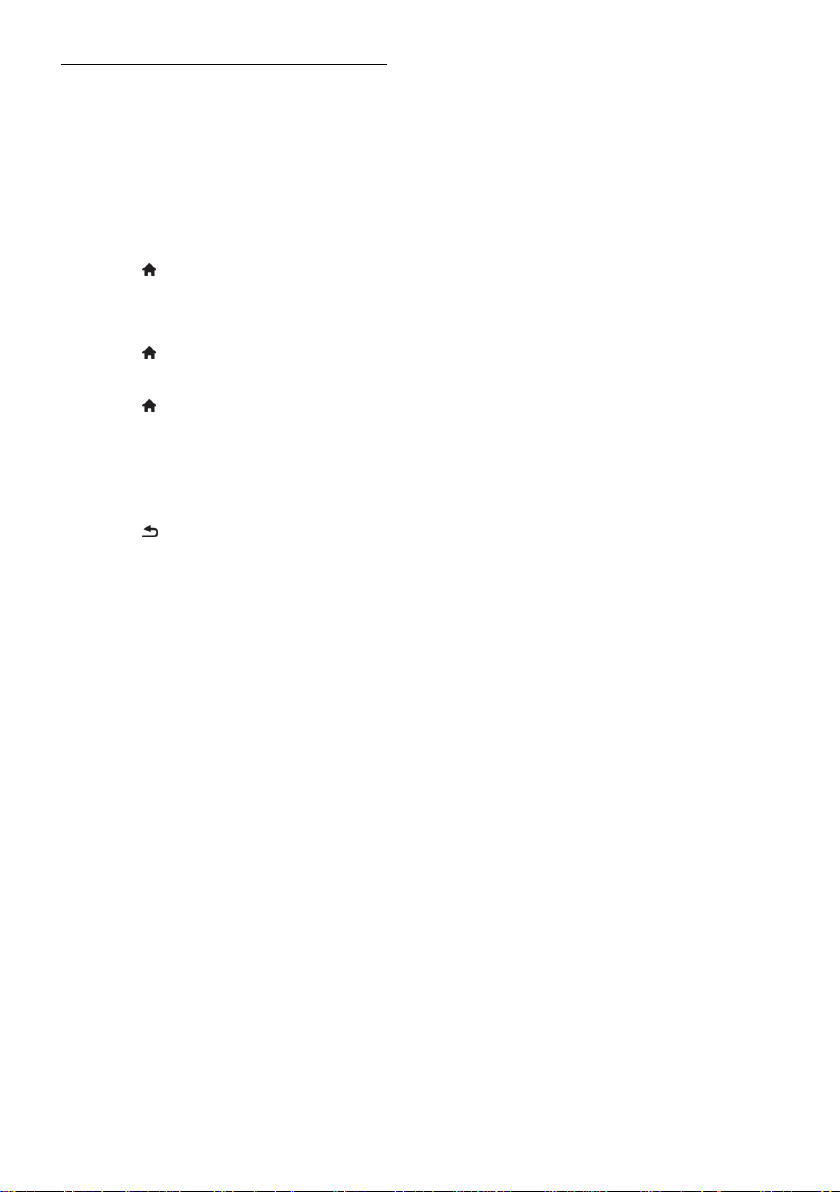
Accesarea aplicaţiilor Smart TV
(Aplicaţii)
Dacă televizorul este conectat la Internet
prin intermediul reţelei la domiciliu, puteţi
viziona imagini video YouTube şi puteţi
vizualiza fişiere media din reţeaua dvs. la
domiciliu.
YouTube Leanback
1. Apăsaţi .
2. Selectaţi [YouTube], apoi apăsaţi OK.
3. Urmaţi instrucţiunile de pe ecran pentru a
viziona imagini video.
4. Apăsaţi pentru a ieşi.
Navigarea în reţea
1. Apăsaţi .
2. Selectaţi [Răsfoire reţea], apoi apăsaţi OK.
3. Selectaţi reţeaua la care doriţi să vă
conectaţi.
4. Apăsaţi Butoane pentru navigare pentru a
selecta un fişier, apoi apăsaţi OK.
5. Apăsaţi pentru a ieşi .
RO 20

Română
3 Utilizarea
capacităţilor
avansate ale
televizorului
Redarea jocurilor
Adăugarea unei console de jocuri
Puteţi reda console de jocuri proiectate pe
un televizor cu ecran mare cu sunet excelent.
Înainte de a începe, conectaţi consola de
jocuri la acest televizor. Consultaţi
Conectarea televizorului > Conectarea
dispozitivelor > Consolă de jocuri (Pagina
43).
Pentru un acces uşor, adăugaţi consola de
jocuri la meniul Acasă.
1. Apăsaţi .
2. Selectaţi [Adăugare dispozitive] >
[Consolă de jocuri], apoi apăsaţi OK.
3. Urmaţi instrucţiunile de pe ecran pentru
adăugarea consolei de jocuri.
Setarea jocurilor
Opţiunea Jocuri din setările de imagine
avansate optimizează afişajul televizorului
pentru jocuri fără întârzierea imaginilor.
Dacă adăugaţi consola de jocuri la
meniul Acasă ca [Consolă de jocuri],
televizorul comută automat la setarea
de jocuri.
În cazul în care consola de jocuri este
adăugată automat la meniul Acasă ca
player de discuri Blu-ray sau DVD
player, setaţi parametrul [Smart picture]
la [Joc] înainte de a începe jocul.
Comutarea la setarea Jocuri
1. Apăsaţi ADJUST.
2. Selectaţi [Smart picture] > [Joc], apoi
apăsaţi OK. Televizorul este pregătit pentru
jocuri.
Notă: Când se termină sesiunea de jocuri,
comutaţi din nou la setarea de imagine
avansată obişnuită.
Vizualizare Teletext
Selectarea unei pagini
În timp ce vizionaţi canalele care transmit
teletextul, puteţi vizualiza teletextul.
1. Selectaţi un canal care transmite teletext,
apoi apăsaţi TEXT.
2. Selectaţi o pagină folosind una dintre
aceste metode:
Introduceţi numărul paginii folosind
Butoane numerice.
Apăsaţi CH + / CH - pentru a vizualiza
pagina următoare sau anterioară.
Apăsaţi Butoane colorate pentru a
selecta un element codificat prin culori.
3. Apăsaţi pentru a ieşi.
Opţiuni Teletext
1. În timp ce vizualizaţi teletextul, apăsaţi
OPTIONS.
2. Selectaţi o opţiune:
[Îngheţare pagină] / [Dezgheţare
pagină]: Îngheaţă sau dezgheaţă pagina
curentă.
[Ecran dublu] / [Ecran mare]: Activează
sau dezactivează teletextul pe ecran
dublu. Ecranul dublu afişează atât
canalul curent, cât şi transmisia
teletextului pe două jumătăţi ale
ecranului televizorului.
[Imagine ansamblu
T.O.P.]:Transmisiunile teletext de tip
T.O.P. (Tabel de pagini) vă permit să vă
deplasaţi direct de la un subiect la altul,
fără a mai introduce numerele de
pagină.
[Mărire] / [Vizion. normală]: Măreşte
pagina. Apăsaţi Butoane pentru
navigare pentru a vă deplasa pe
vizualizarea mărită.
[Afişare]: Ascunde sau afişează
informaţiile ascunse de pe o pagină,
precum soluţiile la ghicitori sau puzzle.
[Ciclare subpagini]: Dacă sunt
disponibile subpagini, fiecare subpagină
este afişată automat.
RO 21

[Limbă]: Comută la un grup diferit de
limbi pentru afişarea corectă a
diferitelor seturi de caractere.
3. Apăsaţi OPTIONS pentru a ieşi.
Limba pentru Teletext
Pentru canalele TV digitale în care emiţătorii
oferă limbi diferite pentru teletext, puteţi
selecta limba principală şi secundară
preferată.
1. Apăsaţi .
2. Selectaţi [Configurare] > [Setări canal]
sau [Setări satelit].
3. Selectaţi [Limbi] > [Teletext - Principal]
sau [Teletext - Secundar].
4. Selectaţi o limbă, apoi apăsaţi OK.
Subpagini
Dacă pagina de teletext conţine câteva
subpagini, puteţi vizualiza pe rând fiecare
subpagină. Aceste subpagini sunt afişate pe o
bară, lângă numărul paginii principale.
Dacă subpaginile sunt disponibile, apăsaţi
sau pentru a le selecta.
Teletext digital
Dacă un emiţător de canale TV digitale oferă
un text digital dedicat sau servicii interactive,
puteţi vizualiza teletextul digital. Este posibil
ca astfel de canale, cum ar fi BBC1, să aibă
teletext digital cu mai multe caracteristici
interactive.
Notă: Serviciile de text digitale sunt blocate
atunci când subtitrările sunt difuzate şi sunt
activate. Consultaţi Configurarea
televizorului > Setări de limbă > Subtitrări
(Pagina 33).
În teletext digital:
Apăsaţi Butoane pentru navigare
pentru a selecta sau evidenţia elemente.
Apăsaţi Butoane colorate pentru a
selecta o opţiune, apoi apăsaţi OK
pentru a confirma sau activa.
Teletext 2.5
Cu Teletext 2.5, puteţi vizualiza teletextul cu
mai multe culori şi cu o grafică mai bună
decât teletextul normal. Dacă Teletextul 2.5
este transmis de un canal, atunci este activat
în mod prestabilit.
Pentru a porni sau a opri Teletext 2.5
1. Apăsaţi .
2. Selectaţi [Configurare] > [Setări TV] >
[Preferinţe].
3. Selectaţi [Teletext 2.5] > [Pornit] sau
[Oprit], apoi apăsaţi OK.
Setarea blocărilor şi
cronometrelor
Ceas
Puteţi afişa un ceas pe televizor. Ceasul
afişează ora care este difuzată de operatorul
dvs. de servicii TV.
Afişează ceasul la televizor
1. În timp ce priviţi la televizor apăsaţi
OPTIONS.
2. Selectaţi [Ceas], apoi apăsaţi OK.
Ceasul este afişat în colţul din dreapta sus al
ecranului televizorului.
Schimbarea modului ceasului
Puteţi modifica modul ceasului la automat
sau manual. În mod implicit, acesta este setat
la modul automat care îl sincronizează
automat la Timpul universal (UTC). Dacă
televizorul dvs. nu poate primi transmisii
UTC, modificaţi modul ceas la [Manual].
1. Când priviţi la televizor, apăsaţi .
2. Selectaţi [Configurare] > [Setări TV] >
[Preferinţe].
3. Selectaţi [Ceas] > [Ceas automat].
4. Selectaţi [Automat] sau [Manual], apoi
apăsaţi OK.
Activarea sau dezactivarea orei de vară
Puteţi activa sau dezactiva ora de vară în
funcţie de regiune. Înainte să activaţi sau să
dezactivaţi ora de vară, setaţi modul ceasului
la [Ceas automat] > [Manual].
1. În meniul [Ceas] selectaţi [Ora de vară].
2. Selectaţi [Ora de vară] sau [Durată
standard], apoi apăsaţi OK.
Ora de vară este activată sau dezactivată.
RO 22

Română
Setarea manuală a ceasului televizorului
Puteţi seta manual data şi ora. Înainte de a
începe, setaţi modul ceasului la [Manual].
1. În meniul [Ceas], selectaţi [Dată] sau
[Oră] apoi apăsaţi OK.
2. Utilizaţi Butoane pentru navigare pentru a
efectua selecţia.
3. Selectaţi [Finalizat], apoi apăsaţi OK.
Cronometru oprire
Puteţi comuta televizorul la modul standby
după un timp specificat. Pe durata
cronometrării la timpul specificat, puteţi opri
televizorul mai devreme sau puteţi reseta
cronometrul de oprire.
1. Apăsaţi .
2. Selectaţi [Configurare] > [Setări TV] >
[Preferinţe] > [Temporizator somn].
3. Apăsaţi Butoane pentru navigare pentru a
seta cronometrul oprire.
Cronometrul de oprire poate fi setat până la
180 de minute, în etape de câte zece minute.
Pentru a opri cronometrul de oprire, setaţi-l
la zero minute.
4. Apăsaţi OK pentru a activa cronometrul
de oprire. După timpul specificat, televizorul
comută la modul standby.
Blocare pentru copii
Pentru a proteja copiii de programele TV
nepotrivite, puteţi bloca televizorul sau
programele interzise minorilor.
Pentru a seta sau schimba codul de blocare
pentru copii
1. Apăsaţi .
2. Selectaţi [Configurare] > [Setări canal]
sau [Setări satelit] > [Blocare pt. copii].
3. Selectaţi [Setare cod] sau [Modificare
cod].
4. introduceţi codul cu Butoane numerice.
Sugestie:Dacă aţi uitat codul, introduceţi
„8888” pentru a suprascrie orice cod
existent.
Blocare sau deblocare canale
1. În meniul de blocare pentru copii, selectaţi
[Blocare canal].
2. Selectaţi canalul pe care doriţi să îl blocaţi
sau să îl deblocaţi, apoi apăsaţi OK.
3. Dacă se solicită, introduceţi codul de
blocare pentru copii cu Butoane numerice.
4. Reporniţi televizorul pentru a activa
blocarea.
Notă:
Dacă accesaţi canalele din lista de canale, vi
se solicită să introduceţi codul de blocare.
Restricţii minori
Puteţi seta televizorul să redea numai
programele cu clasificarea pentru vârstă mai
mică decât vârsta copilului dvs. Această
restricţie se aplică numai canalelor digitale de
la emiţătorii care îşi clasifică programele în
funcţie de vârstă.
1. Apăsaţi .
2. Selectaţi [Configurare] > [Setări canal]
sau [Setări satelit].
3. Selectaţi [Blocare pt. copii] > [Restricţii
minori].
Vi se solicită să introduceţi codul de blocare
pentru copii.
4. Introduceţi codul de blocare pentru copii
cu Butoane numerice.
5. Selectaţi o clasificare pentru vârstă, apoi
apăsaţi OK.
Sunt blocate toate programele care depăşesc
clasificarea pentru vârstă selectată.
Pentru informaţii privind codurile de blocare
pentru copii, consultaţi Utilizarea
capacităţilor avansate ale televizorului >
Setarea blocărilor şi cronometrelor >
Blocare acces copii (Pagina 23).
RO 23

Utilizarea EasyLink
Ce puteţi face
Puteţi beneficia la maximum de dispozitivele
compatibile HDMI-CEC cu caracteristici de
control îmbunătăţite Philips EasyLink .
Conectaţi la televizor dispozitivele
compatibile HDMI-CEC prin HDMI şi
controlaţi-le în acelaşi timp cu telecomanda
pentru televizor.
Notă: Alte mărci descriu în mod diferit
funcţionalitatea HDMI-CEC. Unele exemple
sunt Anynet (Samsung), Aquos Link (Sharp)
sau BRAVIA Sync (Sony). Nu toate mărcile
sunt complet compatibile cu Philips EasyLink.
După ce aţi activat Philips EasyLink,
următoarele caracteristici sunt disponibile:
Redare la o singură atingere
Atunci când redaţi pe un dispozitiv
compatibil HDMI-CEC, televizorul comută
de la modul standby şi comută la sursa
corectă.
Trecerea la modul standby cu o singură
atingere
Atunci când apăsaţi pe telecomanda
televizorului, televizorul şi toate dispozitivele
compatibile HDMI CEC comută în modul
standby.
Telecomanda EasyLink
Cu telecomanda televizorului puteţi controla
mai multe dispozitive compatibile
HDMI-CEC.
Controlul sonorului sistemului
În cazul în care conectaţi un dispozitiv
compatibil HDMI-CEC care include boxe
prin conectorul HDMI ARC, puteţi alege să
auziţi sonorul televizorului de la acele boxe şi
nu de la boxele televizorului.
Sincronizarea audio
În cazul în care conectaţi televizorul la un
sistem home theater, puteţi sincroniza
sunetul şi imaginea pentru a evita întârzierea
dintre acestea.
Păstrarea calităţii imaginii.
În cazul în care calitatea imaginii televizorului
este afectată de caracteristicile de procesare
a imaginilor de pe alte dispozitive, puteţi
activa Pixel Plus Link pentru a păstra calitatea
imaginii.
Maximizarea afişajului pentru imaginile
video subtitrate
Anumite subtitrări pot crea o bară de
subtitrare separată sub imaginile video, care
limitează zona de afişare a imaginilor video.
Pentru a maximiza zona de afişare a
imaginilor video, puteţi activa comutarea
automată de subtitrare şi puteţi afişa
subtitrările în partea de sus a imaginii video.
Opriţi dispozitivul care se conectează
Dacă dispozitivul care se conectează nu este
sursa activă, puteţi economisi energie setând
televizorul să îl comute în modul standby.
De ce aveţi nevoie?
Conectaţi cel puţin două dispozitive
compatibile HDMI-CEC prin HDMI.
Consultaţi Conectarea televizorului >
Conectarea dispozitivelor (Pagina 38).
Configuraţi adecvat fiecare dispozitiv
compatibile HDMI-CEC
Porniţi EasyLink
Porniţi EasyLink
1. Apăsaţi .
2. Selectaţi [Configurare] > [Setări TV] >
[EasyLink] > [EasyLink].
3. Selectaţi [Pornit] sau [Oprit], apoi apăsaţi
OK.
RO 24

Română
Controlul simultan al dispozitivelor
În cazul în care conectaţi mai multe
dispozitive HDMI-CEC care acceptă această
setare, puteţi controla toate aceste
dispozitive cu ajutorul telecomenzii
televizorului.
Notă: Aceasta este o setare avansată.
Dispozitivele care nu acceptă această setare
nu vor răspunde la comenzile de la
telecomanda televizorului.
1. Apăsaţi .
2. Selectaţi [Configurare] > [Setări TV] >
[EasyLink].
3. Selectaţi [Telecomandă EasyLink] >
[Pornit] sau [Oprit].
4. Apăsaţi OK pentru activare.
Sugestii:
Pentru a reveni la controlul de la
televizor, apăsaţi , apoi selectaţi
[Vizionare la TV].
Pentru a controla alt dispozitiv, apăsaţi
, apoi selectaţi dispozitivul din meniul
Acasă.
Pentru a ieşi, apăsaţi .
Butoanele EasyLink
Puteţi controla dispozitive compatibile
HDMI-CEC cu ajutorul acestor butoane de
pe telecomanda televizorului:
: Porneşte televizorul şi dispozitivul
conectat sau le comută la modul
standby.
Butoane de redare: Controlează
redarea video sau redarea muzicii.
Butoane numerice: Selectează un titlu,
un capitol sau o piesă.
OK: Porneşte, trece pe pauză sau reia
redarea pe dispozitivul conectat,
activează o selecţie sau accesează
meniul dispozitivului.
/ : Derulează înapoi şi înainte pe
dispozitivul conectat.
: Afişează meniul Acasă al
televizorului.
De asemenea, puteţi controla dispozitivele
cu ajutorul butoanelor EasyLink disponibile
pe Telecomanda de pe ecran (OSRC).
Pentru a accesa OSRC
1. În timp ce vizionaţi conţinutul de la un
dispozitiv conectat, apăsaţi OPTIONS.
2. Selectaţi [Afişare telecomandă], apoi
apăsaţi OK.
3. Selectaţi un buton de pe ecran, apoi
apăsaţi OK.
4. Apăsaţi pentru a ieşi.
Selectarea ieşirii pentru boxă
Dacă dispozitivul conectat este compatibil cu
HDMI-CEC, puteţi scoate sunetul
televizorului cu ajutorul unui cablu HDMI.
Asiguraţi-vă că aţi conectat dispozitivul la
conectorul HDMI de la televizor. Consultaţi
Conectarea televizorului > Despre cabluri
> HDMI (Pagina 37).
Configurarea boxelor televizorului
1. Apăsaţi .
2. Selectaţi [Configurare] > [Setări TV] >
[EasyLink] > [Difuzoare TV].
3. Selectaţi o opţiune, apoi apăsaţi OK:
[Oprit]: Opreşte boxele televizorului.
[Pornit]: Porneşte boxele televizorului.
[EasyLink]: Transmite semnalul audio al
televizorului prin dispozitivul
HDMI-CEC. Comută semnalul audio al
televizorului la dispozitivul audio
HDMI-CEC conectat prin meniul
Reglare.
[Pornire autom. EasyLink]: Opreşte
automat boxele televizorului şi
transmite semnalul audio al televizorului
la dispozitivul audio HDMI-CEC
conectat.
Selectaţi ieşirea pentru boxe cu meniul
Reglare
Dacă se selectează [EasyLink] sau [Pornire
autom. EasyLink], puteţi modifica modul în
care este transmis semnalul audio al
televizorului la dispozitivul HDMI-CEC
conectat.
1. În timp ce priviţi la televizor apăsaţi
ADJUST.
2. Selectaţi [Difuzoare], apoi apăsaţi OK.
3. Selectaţi una dintre următoarele, apoi
apăsaţi OK:
RO 25

[Televizor]: Pornit în mod prestabilit.
Transmite semnalul audio al
televizorului prin televizor şi dispozitivul
audio HDMI-CEC conectat până când
dispozitivul conectat comută la
controlul sistemului audio. După aceea
semnalul audio al televizorului este
transmis prin dispozitivul conectat.
[Amplificator]: Transmite semnalul
audio prin dispozitivul HDMI-CEC
conectat. Dacă modul sistem audio nu
este activat pe dispozitiv, semnalul
audio se va transmite în continuare din
boxele televizorului. Dacă s-a selectat
[Pornire autom. EasyLink], televizorul
solicită dispozitivului conectat să
comute la modul sistem audio.
Cu dispozitiv compatibil HDMI ARC
Dacă un dispozitiv compatibil HDMI-ARC
este conectat prin conectorul HDMI ARC la
televizor, puteţi scoate sunetul televizorului
cu ajutorul cablului HDMI. Nu veţi avea
nevoie de un cablu audio suplimentar.
1. Apăsaţi .
2. Selectaţi [Configurare] > [Setări TV] >
[EasyLink].
3. Selectaţi [HDMI1 - ieşire audio] >
[Pornit].
4. Selectaţi una dintre următoarele, apoi
apăsaţi OK.
[Pornit]: Auziţi semnalul audio televizor
prin dispozitivul ARC compatibil
conectat.
[Oprit]: Auziţi semnalul audio televizor
prin boxele televizorului sau printr-un
dispozitiv conectate prin conectorul
ieşire audio digitală.
5. Controlaţi redarea cu butoanele de pe
telecomanda televizorului.
Ascultarea la un alt dispozitiv când
televizorul este în modul standby
Dacă este disponibil,puteţi apăsa
ADJUST pentru a recepţiona semnalul de la
un dispozitiv Philips EasyLink conectat în
timp ce televizorul se află în modul standby.
Sincronizarea audio
Dacă televizorul este conectat la un sistem
home theater şi există o întârziere între
imagine şi sunet, le puteţi sincroniza.
Dacă utilizaţi un sistem home theater
Philips, sunetul şi imaginea sunt
sincronizate automat.
Pentru alte mărci de sisteme home
theater, trebuie să activaţi întârzierea
sincronizării audio de pe televizor
pentru a sincroniza sunetul şi imaginea.
Activarea întârzierii ieşirii audio
1. Apăsaţi .
2. Selectaţi [Configurare] > [Setări TV] >
[Sunet].
3. Selectaţi [Întârz. ieşire audio] > [Pornit],
apoi apăsaţi OK.
Păstrarea calităţii imaginii
În cazul în care calitatea imaginii televizorului
este afectată de caracteristicile de procesare
a imaginii de pe alte dispozitive, puteţi activa
Pixel Plus Link.
Activarea Pixel Plus Link
1. Apăsaţi .
2. Selectaţi [Configurare] > [Setări TV] >
[EasyLink].
3. Selectaţi [Pixel Plus Link] > [Pornit], apoi
apăsaţi OK.
Maximizarea afişajului video
Anumite subtitrări creează o bară de
subtitrare separată sub imaginile video, care
limitează zona de afişare a imaginilor video.
Pentru a maximiza zona de afişare a
imaginilor video, puteţi activa comutarea
automată de subtitrare. Apoi, subtitrările se
afişează pe imaginea video.
Activarea comutării automate de subtitrare
1. Apăsaţi .
2. Selectaţi [Configurare] > [Setări TV] >
[EasyLink] > [Comutare automată subtilu].
3. Selectaţi [Pornit], apoi apăsaţi OK pentru
a activa.
Notă: Asiguraţi-vă că formatul imaginii
televizorului este setat la [Format automat]
sau la [Redim. film 16:9].
RO 26

Română
Opriţi dispozitivul care se
conectează
Puteţi seta televizorul să oprească
dispozitivele compatibile cu HDMI-CEC care
se conectează dacă acestea nu reprezintă
sursa activă. Televizorul comută dispozitivul
care se conectează la modul standby după
10 minute de inactivitate.
1. Apăsaţi .
2. Selectaţi [Configurare] > [Setări TV] >
[EasyLink].
3. Selectaţi [Oprire automată dispozitive] >
[Pornit], apoi apăsaţi OK pentru a activa.
Vizualizaţi Scenea
Ce puteţi face
Cu Scenea, puteţi afişa o imagine ca fundal
pe televizorul dvs. Afişaţi imaginea implicită
sau încărcaţi propria imagine ca fundal.
Fundalul este afişat timp de 240 de minute
sau pe durata cronometrului de oprire.
Pornire
1. Apăsaţi .
2. Selectaţi [Scenea], apoi apăsaţi OK.
Este afişată imaginea implicită.
Notă: Fundalul este afişat timp de 240 de
minute sau pe durata cronometrului de
oprire. Pentru informaţii referitoare la
cronometrul de oprire, consultaţi Utilizarea
capacităţilor avansate ale televizorului >
Setarea blocărilor şi cronometrelor >
Cronometru de oprire (Pagina 23).
Încărcarea fundalului TV
Puteţi încărca, de asemenea, propria imagine
ca şi fundal.
Notă: Când încărcaţi o imagine nouă, aceasta
suprascrie imaginea existentă.
1. Conectaţi dispozitivul de stocare USB la
televizorul dumneavoastră.
2. Apăsaţi .
3. Selectaţi [Accesare USB], apoi apăsaţi
OK.
4. Selectaţi o imagine, apoi apăsaţi
OPTIONS.
5. Selectaţi [Setare ca Scenea], apoi apăsaţi
OK.
6. Apăsaţi orice buton pentru a părăsi
Scenea.
RO 27

4 Configurarea
televizorului
Imagine şi sunet
Asistent setări
Puteţi selecta setările de imagine şi de sunet
cu ajutorul asistentului de setări, care
demonstrează imediat efectul setării alese.
1. Când priviţi la televizor, apăsaţi .
2. Selectaţi [Configurare] > [Setări rapide
imagine şi sunet], apoi apăsaţi OK.
3. Selectaţi [Continuare], apoi apăsaţi OK.
4. Urmaţi instrucţiunile de pe ecran pentru a
vă alege setările preferate.
Setări de imagine suplimentare
Puteţi modifica setările în meniul Imagine.
1. Apăsaţi .
2. Selectaţi [Configurare] > [Setări TV] >
[Imagine], apoi apăsaţi OK.
3. Selectaţi o setare pe care doriţi să o reglaţi,
apoi apăsaţi OK.
[Smart picture]: Accesează setări smart
picture predefinite.
[Resetare]: Resetează la setările
implicite din fabrică.
[Iluminare de fundal]: Modifică
luminozitatea televizorului pentru a se
potrivi condiţiilor de iluminare.
[Contrast video]: Modifică intensitatea
zonelor luminoase, păstrând zonele
întunecate neschimbate.
[Luminozitate]: Modifică intensitatea şi
detaliile zonelor întunecate.
[Culoare]: Modifică saturaţia culorilor.
[Claritate]: Modifică claritatea.
[Reducere zgomot]: Filtrează şi reduce
zgomotul.
[Nuanţă]: Modifică balansul de culoare.
[Nuanţă person]: Personalizează
setarea nuanţelor. (Disponibil numai
dacă [Nuanţă] > [Personalizat] este
selectat)
[Digital Crystal Clear]: Controlează
setările avansate pentru a regla fin
fiecare pixel ca să se potrivească
pixelilor din jur. Produce o imagine
strălucitoare, de înaltă definiţie.
- [Claritate avans.]: Activează claritatea
superioară, în special pe liniile şi
contururile din imagine
- [Contrast dinamic]: Setează nivelul la
care televizorul îmbunătăţeşte automat
detaliile în zonele întunecate, centrale şi
luminoase ale imaginii.
- [Retroilumin. din.]: Reduce consumul
de energie, estompând lumina de fundal
a televizorului pentru a se potrivi
condiţiilor de iluminare din cameră.
- [Reducere artefact MPEG]: Facilitează
tranziţiile digitale din imagine.
- [Îmbun. culoare]: Modifică culorile
pentru a fi mai vii şi îmbunătăţeşte
rezoluţia detaliilor în culori deschise.
- [Gama]: Setare non-liniară pentru
iluminarea şi contrastul imaginii.
[Mod PC]: Când un PC este conectat
prin HDMI, modifică formatul imaginii la
[Nescalat] pentru a afişa detaliul
maxim.
[Format imagine]: Modificaţi formatul
imaginii.
[Margini ecran]: Modifică dimensiunile
imaginii.
[Schimbare imagine]: Mută poziţia
imaginii. Nu puteţi selecta această
setare dacă formatul imaginii selectate
este [4:3], [Umplere automată],
[Zoom automat] sau [Ecran lat].
RO 28

Română
Setări de sunet suplimentare
Puteţi modifica setările în meniul Sunet.
1. Apăsaţi .
2. Selectaţi [Configurare] > [Setări TV] >
[Sunet], apoi apăsaţi OK.
3. Selectaţi o setare pe care doriţi să o
modificaţi, apoi apăsaţi OK:
[Smart sound]: Accesează setări smart
sound predefinite.
[Resetare]: Resetează la setările
implicite din fabrică.
[Clear Sound]: Îmbunătăţeşte calitatea
sunetului.
[Bas]: Modifică nivelul başilor.
[Sunete înalte]: Modifică nivelul
sunetelor înalte.
[Surround]: Comută la sunet spaţial.
[Uniformizare auto a volumului]:
Reduce automat schimbările bruşte de
volum, de exemplu când treceţi de pe
un canal pe celălalt.
[Volum căşti]: Modifică volumul căştilor.
[Balans]: Modifică balansul boxelor din
stânga şi din dreapta.
[Întârz. ieşire audio]: Sincronizează
automat imaginea de pe televizor cu
semnalul audio de la un sistem home
theater conectat.
[Offset ieşire audio]: Modifică setarea
pentru întârzierea ieşirii audio. Nu
puteţi selecta această setare dacă
[Întârz. ieşire audio] nu este activat.
[Format ieşire digitală]: Selectează
ieşirea audio prin conectorul audio
digital. Selectaţi [PCM] pentru a
converti semnalul audio non-PCM sau
[Multicanal] la ieşirea la sistemul home
theater.
[Nivel ieşire digitală]: Setează rata de
eşantionare pentru semnalul audio PCM.
[Normal] - Nicio diminuare a
intensităţii sau a puterii semnalului;
[Scăzut] - un anumit volum de pierdere
a intensităţii sau a puterii semnalului.
Selectarea formatului audio
Dacă un emiţător de canale TV digitale
transmite semnalul audio în diferite formate,
puteţi selecta un format audio.
1. Apăsaţi .
2. Selectaţi [Configurare] > [Setări canal]
sau [Setări satelit] > [Limbă].
3. Selectaţi o setare, apoi apăsaţi OK:
[Format audio preferat]:
Recepţionează formatul audio standard
(MPEG) sau formatele audio avansate
(AAC, EAC-3 sau AC-3 dacă sunt
disponibile).
[Mono/Stereo]: Dacă este disponibilă
transmisiunea stereo, selectaţi semnalul
audio mono sau stereo.
4. Apăsaţi pentru a ieşi.
Resetarea imaginii şi a sunetului
Puteţi restabili setările implicite de imagine şi
de sunet, în timp ce setările de instalare a
canalelor rămân neschimbate.
1. Când priviţi la televizor, apăsaţi .
2. Selectaţi [Configurare] > [Setări TV] >
[Setări fabrică], apoi apăsaţi OK.
Toate setările televizorului (cu excepţia
setărilor canalelor) sunt resetate la setările
implicite din fabrică.
RO 29

Setările canalelor
Instalare automată
Atunci când televizorul a fost pornit pentru
prima dată, s-a efectuat o instalare completă
a canalelor. Pentru a schimba limba şi ţara şi
pentru a reinstala toate canalele TV
disponibile, puteţi executa din nou această
instalare completă.
Iniţierea instalării
1. Apăsaţi .
2. Selectaţi [Configurare] > [Căutare canale]
> [Reinstalare canale], apoi apăsaţi OK.
Se afişează meniul Ţară.
3. Selectaţi ţara, apoi apăsaţi OK.
4. Selectaţi reţeaua, apoi apăsaţi OK:
[Antenă]: Accesează canalele de antenă
free-to-air sau DVB-T digitale.
[Cablu]: Accesaţi canalele de cablu sau
DVB-C digitale.
5. Urmaţi instrucţiunile afişate pe ecran
pentru a selecta alte opţiuni, dacă este cazul.
Meniul de start pentru căutarea de canale
este afişat.
6. Iniţiaţi căutarea canalelor:
Dacă furnizorul de servicii pentru canale
vă recomandă să modificaţi setările,
selectaţi [Setări], apoi apăsaţi OK.
Urmaţi instrucţiunile furnizorului de
servicii pentru a finaliza instalarea.
În caz contrar, selectaţi [Start], apoi
apăsaţi OK.
7. După finalizarea căutării canalelor, selectaţi
[Terminare], apoi apăsaţi OK.
Sfat: Apăsaţi LIST pentru a vedea lista de
canale.
Notă: Când sunt găsite canale digitale TV,
este posibil ca lista canalelor instalate să
afişeze numere goale de canale. Puteţi
redenumi, reordona sau dezinstala aceste
canale.
Instalare canale analogice
Puteţi căuta şi stoca unul câte unul canalele
TV analogice.
Pasul 1: Selectaţi sistemul dvs.
Notă: Săriţi acest pas dacă setările dvs. de
sistem sunt corecte.
1. Când priviţi la televizor, apăsaţi .
2. Selectaţi [Configurare] > [Setări canal] >
[Instalare canal].
3. Selectaţi [Analog: Instalare manuală
antenă] > [Sistem], apoi apăsaţi OK.
4. Selectaţi sistemul pentru ţara sau regiunea
dvs., apoi apăsaţi OK.
Pasul 2: Căutaţi şi stocaţi noi canale TV
1. În meniul [Analog: Instalare manuală
antenă], selectaţi [Găsire canal], apoi apăsaţi
OK.
2. Găsiţi canalul:
Dacă ştiţi frecvenţa canalului,
introduceţi-o cu ajutorul Butoane
pentru navigare sau Butoane numerice.
Dacă nu ştiţi frecvenţa canalului, căutaţi
următoarea frecvenţă care are semnal
puternic. Selectaţi [Căutare] şi apoi
apăsaţi OK.
3. După ce aţi găsit canalul corect, selectaţi
[Finalizat], apoi apăsaţi OK.
4. Selectaţi [Stoc drept canal nou], apoi
apăsaţi OK pentru a stoca noul canal TV.
Notă: Dacă recepţia este slabă, repoziţionaţi
antena şi repetaţi procedura.
RO 30

Română
Instalare canale digitale
Dacă ştiţi frecvenţa canalelor pe care doriţi
să le instalaţi, puteţi căuta şi stoca unul câte
unul canalele digitale. Pentru cele mai bune
rezultate, contactaţi furnizorul de servicii.
1. Apăsaţi .
2. Selectaţi [Configurare] > [Setări canal] >
[Instalare canal].
3. Selectaţi [Digital: Reception test] >
[Găsire canal], apoi apăsaţi OK.
4. Apăsaţi Butoane numerice pentru a
introduce frecvenţa canalului.
5. Selectaţi [Căutare], apoi apăsaţi OK.
6. Atunci când este găsit canalul, selectaţi
[Stocare], apoi apăsaţi OK.
7. Apăsaţi pentru a ieşi.
Notă: Dacă furnizorul prin cablu nu vă
furnizează o anumită valoare pentru rata
simbol pentru canalele DVB-C, selectaţi
[Automat] din [Mod rată simbol].
Reglarea fină a canalelor analogice
Dacă recepţia unui canal TV analogic este
slabă, puteţi regla fin canalul TV.
1. Apăsaţi .
2. Selectaţi [Configurare] > [Setări canal] >
[Instalare canal].
3. Selectaţi [Analog: Instalare manuală
antenă] > [Acordare fină], apoi apăsaţi OK.
4. Apăsaţi sau pentru a regla fin
canalul.
5. După ce aţi selectat frecvenţa corectă a
canalului, selectaţi [Finalizat], apoi apăsaţi
OK.
6. Selectaţi o opţiune, apoi apăsaţi OK.
[Memorare canal curent]: Stochează
canalul ca şi număr al canalului curent.
[Stoc drept canal nou]: Stochează
canalul ca şi număr nou de canal.
Actualizare listă canale
Atunci când televizorul a fost pornit pentru
prima dată, s-a efectuat o instalare completă
a canalelor.
În mod implicit, unde există modificări la
aceste liste de canale, televizorul le
actualizează automat. De asemenea, puteţi
dezactiva actualizarea automată sau puteţi
actualiza manual canalele.
Notă: Dacă vi se solicită să introduceţi un
cod, introduceţi „8888”.
Actualizare automată
Pentru adăugarea sau eliminarea automată a
canalelor digitale, lăsaţi televizorul în modul
standby. Televizorul actualizează zilnic
canalele şi stochează zilnic noile canale.
Canalele goale sunt eliminate din lista
canalelor.
Dezactivarea mesajului de actualizare a
canalelor
Dacă se efectuează o actualizare a canalelor,
se afişează un mesaj la pornire. Puteţi
dezactiva acest mesaj.
1. Apăsaţi .
2. Selectaţi [Configurare] > [Setări canal]
sau [Setări satelit].
3. Selectaţi [Instalare canal] > [Mesaj
actualizare canal].
4. Selectaţi [Oprit], apoi apăsaţi OK.
Pentru a dezactiva actualizările automate
În meniul [Instalare canal], selectaţi
[Actualizare automată canal] > [Oprit].
Actualizarea manuală a canalelor
1. Apăsaţi .
2. Selectaţi [Configurare] > [Căutare canale]
> [Actualizare canale], apoi apăsaţi OK.
3. Pentru a actualiza canalele, urmaţi
instrucţiunile de pe ecran.
RO 31

Setările satelitului
Ce puteţi face
Vizionarea canalelor prin satelit
Notă:
Semnalul prin satelit este disponibil
numai pe anumite modele.
[Căutare satelit] este disponibil numai
dacă televizorul acceptă DVB-S.
Pentru a recepţiona canale prin satelit,
conectaţi un receptor prin satelit la
conectorul SAT de pe televizorul dvs.
LNB
Acest televizor poate recepţiona semnale de
la 4 convertoare de blocare cu zgomot
redus (LNB) diferite. Un convertor LNB este
montat la polul de capăt al antenei rotunde,
captând semnale de la un satelit.
Instalare canale prin satelit
Instalare canale prin satelit
1. Când priviţi la televizor, apăsaţi .
2. Selectaţi [Configurare] > [Căutare satelit]
> [Reinstalare canale].
3. Urmaţi instrucţiunile de pe ecran pentru a
finaliza instalarea.
4. După terminare, selectaţi [Terminare],
apoi apăsaţi OK.
Selectarea tipului de conexiune
În timp ce instalaţi canale prin satelit, trebuie
să setaţi tipul de conexiune. Numărul de
convertoare LNB de pe antena rotundă
determină numărul de canale prin satelit pe
care le puteţi instala.
1. După ce selectaţi [Reinstalare canale],
selectaţi [Setări], apoi apăsaţi OK.
2. Selectaţi [Tip conectare].
3. Selectaţi o setare, apoi apăsaţi OK.
[OneLNB]: Selectaţi dacă aveţi numai
un singur convertor LNB.
[DiSeqC Mini (2 LNBs)]: Selectaţi dacă
aveţi 2 convertoare LNB.
[DiSeqC 1.0 (3-4 LNBs)]: Selectaţi
pentru 3 sau 4 convertoare LNB.
Testarea puterii semnalului
Dacă un canal sau un transponder este
ignorat în timpul instalării, puteţi testa
puterea semnalului unui satelit sau puteţi
adăuga un nou canal.
1. În timp ce priviţi la televizor apăsaţi .
2. Selectaţi [Configurare] > [Căutare satelit]
> [Test recepţie semnal], apoi apăsaţi OK.
3. Selectaţi convertorul LNB.
4. Dacă ştiţi frecvenţa transponderului (care
poate include câteva canale), selectaţi
[Frecvenţă]şi introduceţi-o.
5. Selectaţi [Căutare], apoi apăsaţi OK.
6. Dacă se găseşte o nouă frecvenţă, apăsaţi
[Stocare] pentru a adăuga noul transponder
cu canalele sale.
Actualizarea canalelor prin satelit
1. În timp ce priviţi la televizor apăsaţi .
2. Selectaţi [Configurare] > [Căutare satelit]
> [Actualizare canale].
3. Urmaţi instrucţiunile de pe ecran pentru a
finaliza instalarea.
4. După terminare, selectaţi [Terminare],
apoi apăsaţi OK.
Adăugarea şi eliminarea sateliţilor
Puteţi adăuga sau elimina oricând sateliţi şi
puteţi instala canalele din noii sateliţi.
Notă: Înainte de a adăuga sateliţi, asiguraţi-vă
că tipul de conexiune este corect. Consultaţi
Configurarea televizorului > Setările
satelitului > Instalarea canalelor (Pagina 32).
1. Selectaţi > [Configurare] > [Căutare
satelit], apoi apăsaţi OK.
2. Selectaţi [Adăugare satelit], apoi apăsaţi
OK.
Televizorul caută un satelit pe primul
convertor LNB gratuit. Acţiunea poate dura
câteva minute. Dacă nu se găseşte niciun
satelit, verificaţi conexiunile şi poziţiile
antenei rotunde.
3. Dacă nu se găseşte niciun satelit, selectaţi
[Repornire].
Dacă sunteţi mulţumit de satelitul
adăugat, instalaţi canalele.
4. Pentru a instala toate canalele, selectaţi
[Instalare]. Instalarea poate dura câteva
minute.
RO 32

Română
Eliminarea unui satelit
1. Apăsaţi > [Configurare] > [Căutare
satelit].
2. Selectaţi [Eliminare satelit], apoi apăsaţi
OK.
3. Selectaţi satelitul pe care doriţi să îl
eliminaţi, apoi apăsaţi OK.
Setările limbii
Limbă meniu
1. Când priviţi la televizor, apăsaţi .
2. Selectaţi [Configurare] > [Setări TV] >
[Preferinţe] > [Limbă meniu].
3. Selectaţi o limbă meniu din listă, apoi
apăsaţi OK.
Limbă audio
Setarea limbii audio implicite
Pentru canalele digitale care sunt transmise
cu mai multe limbi audio, puteţi seta limbile
audio preferate. Televizorul comută automat
la una dintre aceste limbi dacă sunt
disponibile.
1. Apăsaţi .
2. Selectaţi [Configurare] > [Setări canal]
sau [Setări satelit] > [Limbă].
3. Selectaţi [Limbă audio principală] sau
[Limbă audio secundară] pentru a seta
limbile audio preferate, apoi apăsaţi OK.
4. Selectaţi limba, apoi apăsaţi OK.
Selectare limbă audio
În cazul în care canalul TV transmite mai
multe limbi audio sau limbi audio duble,
puteţi selecta limba audio preferată.
1. Când priviţi la televizor, apăsaţi
OPTIONS.
2. Selectaţi [Limbă audio] pentru canale
digitale sau [Dual I-II] pentru canale
analogice, apoi apăsaţi OK.
3. Selectaţi din limbile disponibile, apoi
apăsaţi OK.
Subtitrările pe canalele analogice
1. În timp ce vizionaţi un canal TV analogic,
apăsaţi TEXT.
2. Introduceţi numărul din trei cifre al paginii
de subtitrări (de obicei „888”).
Dacă sunt disponibile, subtitrările sunt
activate.
3. Apăsaţi pentru a ieşi din teletext.
Subtitrările pe canalele digitale
1. În timp ce vizionaţi un canal TV digital,
apăsaţi OPTIONS.
2. Selectaţi [Subtitrări], apoi apăsaţi OK.
3. Selectaţi [Subtitrare oprită], [Subtitr.
pornită] sau [Activare în mod mut], apoi
apăsaţi OK.
Dacă selectaţi [Activare în mod mut],
subtitrările se afişează doar când apăsaţi
pentru a opri sunetul.
Notă: Dacă este activată o aplicaţie MHEG,
subtitrările nu se afişează.
Limbă subtitrare
Pentru anumite canale digitale, puteţi
schimba limba subtitrării.
1. Când priviţi la televizor, apăsaţi .
2. Selectaţi [Configurare] > [Setări canal]
sau [Setări satelit] > [Limbă].
3. Selectaţi [Limbă subtitrare principală] sau
[Limbă subtitrare secundară] pentru limba
preferată.
4. Apăsaţi OK pentru a confirma.
Sfat: Apăsaţi OPTIONS > [Limbă
subtitrare] pentru a schimba limba subtitrării
pentru un anumit canal.
RO 33

Setările accesului universal
Pornire
Unele televiziuni digitale oferă caracteristici
speciale audio şi de subtitrare pentru
persoanele cu deficienţe auditive sau de
vedere. Puteţi activa sau dezactiva aceste
caracteristici.
1. Apăsaţi .
2. Selectaţi [Configurare] > [Setări TV] >
[Preferinţe].
3. Selectaţi [Acces universal] > [Pornit] sau
[Oprit], apoi apăsaţi OK.
Accesul pentru persoanele cu
deficienţe de auz
Sfat: Pentru a vă asigura că este disponibilă o
limbă audio pentru persoanele cu deficienţe
de auz, apăsaţi OPTIONS, apoi selectaţi
[Limbă audio]. Limbile care au o pictogramă
reprezentând o ureche indică asistenţă
pentru persoanele cu deficienţe de auz.
Pentru a porni semnalul audio şi subtitrările
pentru persoanele cu deficienţe de auz
1. În timp ce priviţi la televizor apăsaţi
OPTIONS.
2. Selectaţi [Acces universal] > [Cu
disabilitate auditivă].
3. Apăsaţi un buton pentru a selecta o
opţiune:
Roşu: Dezactivează caracteristicile
pentru persoanele cu deficienţe de auz.
Verde: Porneşte semnalul audio şi
subtitrările pentru persoanele cu
deficienţe de auz.
4. Apăsaţi pentru a ieşi.
Accesul pentru persoanele cu
deficienţe de vedere
Sfat: Pentru a vă asigura că este disponibilă o
limbă audio pentru persoanele cu deficienţe
de vedere, apăsaţi OPTIONS, apoi
selectaţi [Limbă audio]. Limbile care au o
pictogramă reprezentând un ochi indică
asistenţă pentru persoanele cu deficienţe de
vedere.
Pentru a comuta la limba audio pentru
persoane cu deficienţe de vedere
1. În timp ce priviţi la televizor apăsaţi
OPTIONS.
2. Selectaţi [Acces universal].
3. Apăsaţi Buton verde pentru a selecta
[Cu disabilităţi vizuale].
4. Apăsaţi un buton pentru a selecta o
opţiune:
Buton roşu - [Oprit]: Dezactivează
limba audio pentru persoanele cu
deficienţe de vedere.
Buton verde - [Pornit]: Activează limba
audio pentru persoanele cu deficienţe
de vedere.
5. Apăsaţi pentru a ieşi.
Notă: Dacă telecomanda EasyLink este
activată, nu puteţi selecta Buton verde.
Pentru a dezactiva EasyLink, consultaţi
Utilizarea capacităţilor avansate ale
televizorului > Utilizarea EasyLink > De ce
aveţi nevoie (Pagina 24).
Selectarea semnalului audio de la boxe sau
căşti
Puteţi alege să ascultaţi semnalul audio
pentru persoane cu deficienţe de vedere
prin boxele televizorului, prin căşti sau prin
ambele.
1. Apăsaţi .
2. Selectaţi [Configurare] > [Setări canal] >
[Limbi] > [Cu disabilităţi vizuale] >
[Boxe/căşti].
3. Selectaţi o setare, apoi apăsaţi OK.
[Difuzor]: Semnalul audio pentru
persoane cu deficienţe de vedere să fie
redat numai de la boxe.
[Căşti]: Semnalul audio pentru
persoane cu deficienţe de vedere să fie
redat numai de la căşti.
[Difuzor + căşti]: Semnalul audio
pentru persoane cu deficienţe de
vedere să fie redat de la boxe, precum
şi de la căşti.
RO 34

Română
Modificarea volumului pentru limba audio
pentru persoanele cu deficienţe de vedere
1. Apăsaţi .
2. Selectaţi [Configurare] > [Setări canal] >
[Limbi] > [Cu disabilităţi vizuale] > [Volum
mixt].
2. Apăsaţi Butoane pentru navigare pentru a
modifica volumul, apoi apăsaţi OK.
3. Apăsaţi pentru a ieşi.
Feedback audio pentru deficienţe de
vedere
Când apăsaţi un buton de pe telecomandă
sau de pe televizor, puteţi seta televizorul să
redea un semnal sonor.
1. În meniul [Acces universal] apăsaţi Buton
albastru pentru a selecta [Bip tastă].
2. Apăsaţi Buton verde pentru a activa
feedbackul audio sau apăsaţi Buton roşu
pentru a-l dezactiva.
3. Apăsaţi pentru a ieşi.
Activarea efectelor audio
1. Apăsaţi .
2. Selectaţi [Configurare] > [Setări canal] >
[Limbi] > [Cu disabilităţi vizuale] > [Efecte
audio].
3. Selectaţi o setare, apoi apăsaţi OK.
[Pornit]: Activaţi efectele audio în
semnalul audio pentru persoane cu
deficienţe de vedere.
[Oprit]: Dezactivaţi efectele audio din
semnalul audio pentru persoane cu
deficienţe de vedere.
Alegerea tipului de vorbire
1. Apăsaţi .
2. Selectaţi [Configurare] > [Setări canal] >
[Limbi] > [Cu disabilităţi vizuale] >
[Vorbire].
3. Selectaţi o setare, apoi apăsaţi OK.
[Descriptiv]: Se redă naraţiunea în
semnalul audio pentru persoane cu
deficienţe de vedere.
[Subtitrări]: Se redau subtitrările în
semnalul audio pentru persoane cu
deficienţe de vedere.
Alte setări
Varianta demo a televizorului
Puteţi iniţia o demonstraţie pentru a afla mai
multe despre caracteristicile de pe acest
televizor.
Notă: Variantele demo nu sunt acceptate pe
canale MHEG.
1. Când priviţi la televizor, apăsaţi .
2. Selectaţi [Configurare] > [Vizionaţi
demo.], apoi apăsaţi OK.
3. Selectaţi un demo, apoi apăsaţi OK.
4. Apăsaţi pentru a ieşi.
Locaţie
Pentru a vă asigura că se aplică setările
corecte ale televizorului, puteţi selecta locul
în care este utilizat televizorul.
Modul magazin sau acasă
Selectaţi modul [Acasă] pentru a accesa
toate setările televizorului. În modul
[Magazin], puteţi accesa numai setări limitate.
1. Când priviţi la televizor, apăsaţi .
2. Selectaţi [Configurare] > [Setări TV] >
[Preferinţe].
3. Selectaţi [Locaţie] > [Acasă] sau
[Magazin], apoi apăsaţi OK.
4. Reporniţi televizorul.
Poziţionare
Înainte de a vă poziţiona televizorul,
citiţi toate precauţiile de siguranţă.
Consultaţi Primii paşi > Important >
Siguranţă (Pagina 6).
Poziţionaţi televizorul astfel încât lumina
să nu cadă direct pe ecran.
Distanţa de vizionare ideală faţă de
ecranul televizorului este de trei ori
dimensiunea diagonalei ecranului. De
exemplu, dacă dimensiunea diagonalei
ecranului televizorului este 81 cm/32",
distanţa de vizionare ideală este de
~2,5 m/~92" din faţa ecranului.
Când sunteţi aşezat, ochii dvs. trebuie
să se afle la acelaşi nivel cu centrul
ecranului.
RO 35

Suport cu picior sau suport mural
Puteţi aplica cele mai bune setări pentru
televizorul dvs., selectând montarea pe
perete sau montarea pe suport.
1. În meniul [Preferinţe] selectaţi [Poziţie
TV].
2. Selectaţi [Pe un stand TV] sau [Montat pe
perete], apoi apăsaţi OK.
Actualizarea software-ului
Verificare versiune
1. Apăsaţi .
2. Selectaţi [Configurare] > [Setări software]
> [Info software curent], apoi apăsaţi OK.
Este afişată versiunea software-ului actual.
Atenţie: Nu instalaţi o versiune de software
inferioară celei curente instalate pe produsul
dumneavoastră. TP Vision nu este
responsabilă şi nu poate fi considerată
responsabilă pentru problemele cauzate de o
reducere la o versiune inferioară a
software-ului.
Actualizaţi software-ul folosind una dintre
aceste metode:
actualizare cu dispozitivul de stocare
USB
actualizare din transmisiunea digitală
Actualizarea cu USB
Înainte de a actualiza software-ul, asiguraţi-vă
că aveţi următoarele:
Un dispozitiv de stocare USB care are
un spaţiu de stocare de cel puţin 256
megaocteţi, care este formatat FAT sau
DOS şi care are protecţia la scriere
dezactivată.
Acces la un calculator cu un conector
USB şi acces la Internet.
Notă: Nu utilizaţi o unitate hard disk USB.
1. Conectaţi un dispozitiv de stocare USB.
2. Apăsaţi .
3. Selectaţi [Configurare] > [Actualizare
software], apoi apăsaţi OK.
Porneşte asistentul de actualizare.
4. Urmaţi instrucţiunile de pe ecran pentru a
iniţia actualizarea.
Notă: Asistentul pentru actualizare vă va
direcţiona către site-ul web de suport Philips.
Consultaţi instrucţiunile de instalare de pe
site-ul web pentru a finaliza actualizarea.
Actualizare din transmisiunea
digitală
Dacă sunt disponibile, televizorul dvs. poate
primi actualizări ale software-ului prin
intermediul transmisiilor digitale. Când se
primeşte o actualizare a software-ului, vi se
solicită să actualizaţi software-ul. Vă
recomandăm cu tărie să actualizaţi
software-ul când vi se cere acest lucru.
Urmaţi instrucţiunile de pe ecran.
Notă: Pentru a actualiza ulterior software-ul,
selectaţi > [Configurare] > [Setări
software] > [Actualiz. locale].
Selectaţi fişierul descărcat şi urmaţi
instrucţiunile de pe ecran pentru a finaliza
actualizarea.
Restaurarea setărilor
implicite
Puteţi reseta toate setările de imagine şi de
sunet şi puteţi reinstala toate canalele TV pe
televizorul dvs.
1. Apăsaţi .
2. Selectaţi [Configurare] > [Setări TV] >
[Reinstalare TV], apoi apăsaţi OK.
3. Urmaţi instrucţiunile de pe ecran.
RO 36

Română
5 Conectarea
televizorului
Despre cabluri
Calitatea cablului
Imagine ansamblu
Înainte de a conecta dispozitive la televizorul
dvs., verificaţi conectorii disponibili de pe
dispozitiv. Conectaţi dispozitivul la televizor
cu conexiunea de cea mai bună calitate
disponibilă. Conectorii de bună calitate
transferă mai bine imaginea şi sunetul.
Conexiunile indicate în prezentul manual de
utilizare sunt numai recomandări. Alte soluţii
sunt posibile.
Sugestie: Dacă dispozitivul dvs. are doar
conectori compoziţi sau RCA, utilizaţi un
adaptor SCART-RCA pentru a conecta
dispozitivul la un conector SCART pe
televizor.
HDMI
O conexiune HDMI are cea mai bună
calitate a imaginii şi a sunetului.
Un cablu HDMI combină semnalele
video şi audio. Conectaţi HDMI pentru
semnale TV de înaltă definiţie (HD) şi
pentru a activa EasyLink.
Un conector HDMI Audio Return
Channel (ARC) permite trimiterea ieşirii
audio a televizorului la un dispozitiv
compatibil HDMI ARC.
Conectaţi cablurile HDMI mai scurte de
5 metri/16,4 picioare.
Y Pb Pr
Componenta video (Y Pb Pr) transmite
numai semnale video. Pentru sunet, conectaţi,
de asemenea, la Audio L/R.
Conexiunea Y Pb Pr poate primi
semnale TV de înaltă definiţie (HD).
Faceţi să corespundă culorile
conectorilor Y Pb Pr cu mufele
cablurilor.
RO 37

SCART
O conexiune SCART combină semnalele
video şi audio.
Conectorii SCART pot primi semnale video
RGB dar nu pot primi semnale TV de înaltă
definiţie (HD).
CVBS
CVBS transmite numai semnale video.
Pentru sunet, conectaţi, de asemenea, la
Audio L/R.
Conexiunile CVBS furnizează o calitate
standard a imaginii.
Pe anumite modele, mufa de intrare
video de pe televizor este etichetată ca
VIDEO, AV IN sau COMPOSITE.
VGA
Puteţi conecta VGA pentru a afişa conţinutul
PC-ului pe televizor.
VGA transmite numai semnale video. Pentru
sunet, conectaţi, de asemenea, la AUDIO IN.
RO 38

Română
CVBS AUDIO L/R
Conectarea dispozitivelor
Player de discuri Blu-ray sau DVD
Conectaţi playerul de discuri la televizor cu ajutorul unui cablu HDMI.
Conectaţi playerul de discuri la televizor cu ajutorul unui cablu pe componente video (Y Pb Pr) şi al
unui cablu audio L/R.
Conectaţi playerul de discuri la televizor cu ajutorul unui cablu compus (CVBS) şi al unui cablu audio
L/R.
RO 39

Receptor TV
Conectaţi la televizor receptorul TV prin satelit sau digital cu ajutorul unui cablu de antenă. (SAT
este disponibil numai la anumite modele.)
Conectaţi la televizor receptorul TV prin satelit sau digital cu ajutorul unui cablu HDMI.
Conectaţi la televizor receptorul TV prin satelit sau digital cu ajutorul unui cablu SCART.
RO 40

Română
CVBS AUDIO L/R
Conectaţi la televizor receptorul TV prin satelit sau digital cu ajutorul unui cablu video pe
componente (Y Pb Pr) şi al unui cablu audio L/R.
Conectaţi la televizor receptorul TV prin satelit sau digital cu ajutorul unui cablu compus (CVBS) şi al
unui cablu audio L/R.
Video recorder
Conectaţi recorder-ul la televizor cu ajutorul unui cablu de antenă. (SAT este disponibil numai la
anumite modele.)
RO 41

CVBS AUDIO L/R
Conectaţi recorder-ul la televizor cu ajutorul unui cablu SCART.
Conectaţi recorderul la televizor cu ajutorul unui cablu video pe componente (Y Pb Pr) şi al unui
cablu audio L/R.
Conectaţi recorderul la televizor cu ajutorul unui cablu compus (CVBS) şi al unui cablu audio L/R.
RO 42

Română
CVBS AUDIO L/R
Consolă jocuri
Conectaţi consola de jocuri la televizor cu ajutorul unui cablu HDMI.
Conectaţi consola de jocuri la televizor cu ajutorul unui cablu video pe componente (Y Pb Pr) şi al
unui cablu audio L/R.
Conectaţi consola de jocuri la televizor cu ajutorul unui cablu compus (CVBS) şi al unui cablu audio
L/R.
RO 43

Sistem home theater
Conectaţi sistemul home theater la televizor cu ajutorul unui cablu HDMI şi al unui cablu optic.
Conectaţi sistemul home theater la televizor cu ajutorul unui cablu SCART.
Conectaţi sistemul home theater la televizor cu ajutorul unui cablu video pe componente (Y Pb Pr)
şi al unui cablu audio L/R.
RO 44

Română
CVBS AUDIO L/R
Conectaţi sistemul home theater la televizor cu ajutorul unui cablu compus (CVBS) şi al unui cablu
audio L/R.
Camera digitală
NonPublish
Conectaţi camera digitală la televizor cu ajutorul unui cablu USB. (Numai pentru anumite modele de
cameră)
Cameră video digitală
Conectaţi camera video digitală la televizor cu ajutorul unui cablu HDMI.
RO 45

Conectaţi camera video digitală la televizor cu ajutorul unui cablu video pe componente (Y Pb Pr) şi
al unui cablu audio L/R.
Conectaţi camera video digitală la televizor cu ajutorul unui cablu compus (CVBS) şi al unui cablu
audio L/R.
Conectare mai multe dispozitive
Unitatea hard disk USB
Conectaţi unitatea hard disk USB la televizor cu ajutorul unui cablu USB.
RO 46

Română
Calculator
Conectaţi calculatorul la televizor cu ajutorul unui cablu HDMI.
Conectaţi computerul la televizor cu ajutorul unui cablu DVI-HDMI şi al unui cablu audio.
Conectaţi calculatorul la televizor cu ajutorul unui cablu VGA şi al unui cablu audio.
RO 47

Vizionare un dispozitiv
conectat
Adăugare nou dispozitiv
Înainte de a putea viziona un dispozitiv
conectat:
Adăugaţi pictograma la meniul Acasă
pentru acces uşor. Consultaţi
Conectarea televizorului >
Conectarea dispozitivului (Pagina 38).
Selectaţi din meniul Sursă.
Notă: În cazul în care conectaţi un dispozitiv
compatibil HDMI-CEC la televizor folosind
conectorul HDMI şi îl porniţi, dispozitivul
este adăugat automat la meniul Acasă.
1. Conectaţi şi porniţi dispozitivul.
2. Apăsaţi .
3. Selectaţi [Adăug. dispoz. nou], apoi
apăsaţi OK.
4. Urmaţi instrucţiunile de pe ecran.
Dacă vi se solicită să selectaţi
conexiunea TV, selectaţi conectorul
utilizat de acest dispozitiv.
Redenumirea dispozitivului
După ce adăugaţi un nou dispozitiv la meniul
Acasă, îl puteţi redenumi.
1. Apăsaţi .
2. Selectaţi pictograma dispozitivului din
meniul Acasă.
3. Apăsaţi OPTIONS.
4. Selectaţi [Redenum.], apoi apăsaţi OK.
Va apărea o nouă casetă de text.
5. Apăsaţi Butoane numerice şi Butoane
pentru navigare pentru a selecta şi pentru a
introduce numele.
6. Când aţi terminat, selectaţi [Finalizat], apoi
apăsaţi OK.
Selectarea unei surse
Din meniul Acasă
După ce aţi adăugat noul dispozitiv la meniul
Acasă, puteţi selecta pictograma noului
dispozitiv pentru a-i vizualiza conţinutul.
1. Apăsaţi .
2. Selectaţi pictograma dispozitivului din
meniul Acasă.
3. Apăsaţi OK pentru a confirma.
Din meniul Sursă
Puteţi, de asemenea, apăsa SOURCE
pentru a afişa o listă a denumirilor
conectorilor. Selectaţi conectorul care
conectează dispozitivul la televizor.
1. Apăsaţi SOURCE.
2. Apăsaţi Butoane pentru navigare pentru a
selecta un conector din listă.
3. Apăsaţi OK pentru a confirma.
Eliminarea dispozitivului
Dacă dispozitivul nu mai este conectat la
televizor, puteţi să îl eliminaţi din meniul
Acasă.
1. Apăsaţi .
2. Selectaţi pictograma dispozitivului din
meniul Acasă.
3. Apăsaţi OPTIONS.
4. Selectaţi [Îndepărtare disp.], apoi apăsaţi
OK.
5. Selectaţi [Îndepărtare], apoi apăsaţi OK.
Dispozitivul selectat este eliminat din meniul
Acasă.
RO 48

Română
Reţea şi Internet
Ce puteţi face
Notă: Accesul la reţea şi la Internet este
disponibil numai pe anumite modele.
Vizualizarea conţinutului media
În cazul în care conectaţi televizorul la o
reţea la domiciliu, veţi putea reda fotografiile,
muzica şi imaginile video aflate pe
calculatorul dvs. Consultaţi Utilizarea
televizorului > Vizualizarea conţinutului
media (Pagina 17).
Smart TV
În cazul în care conectaţi televizorul la o
reţea de domiciliu cu o conexiune la Internet,
puteţi naviga pe Smart TV. Smart TV vă
oferă servicii Internet şi site-uri web adaptate
pentru televizorul dvs. Redaţi muzică,
urmăriţi clipuri video şi consultaţi materiale
informative şi de divertisment. Consultaţi
Utilizarea televizorului > Navigarea pe
Smart TV (Pagina 19).
De ce aveţi nevoie?
Avertisment: Acest televizor se
conformează directivei EMC doar când
utilizaţi un cablu Ethernet ecranat Cat5e.
Un cablu Ethernet
O reţea de calculatoare care include:
a) Un router universal plug-and-play
(UPnP) şi
b) Un calculator cu unul dintre aceste
sisteme de operare: Microsoft
Windows XP, Microsoft Windows Vista,
Mac OSX sau Linux.
Pentru a vă conecta televizorul la
calculatoare, aveţi nevoie şi de software
pentru server media care este setat
pentru partajarea fişierelor cu
televizorul dvs. Consultaţi Utilizarea
televizorului > Vizualizarea
conţinutului media (Pagina 17).
Pentru a vă conecta televizorul la
Internet, aveţi nevoie şi de o conexiune
de mare viteză la Internet.
Conectare
Puteţi conecta televizorul la reţeaua de acasă
printr-o conexiune cu cablu sau wireless.
Pentru efectuarea unei conexiuni cu
cablu, consultaţi Conectarea
televizorului > Reţea şi Internet >
Conexiune cu cablu (Pagina 49).
Pentru o conexiune Wi-Fi ready,
consultaţi Conectarea televizorului >
Reţea şi Internet > Wi-Fi ready
(Pagina 50).
Conexiune cu cablu
1. Porniţi router-ul şi activaţi-i setarea DHCP.
2. Conectaţi routerul la televizor printr-un
cablu ethernet.
3. Apăsaţi , apoi selectaţi [Configurare].
4. Selectaţi [Conectaţi la reţea], apoi apăsaţi
OK.
5. Urmaţi instrucţiunile de pe ecran pentru a
instala reţeaua.
6. Aşteptaţi ca televizorul să găsească
conexiunea de reţea.
7. Dacă vi se solicită, acceptaţi Acordul de
licenţă pentru utilizatorul final.
RO 49

Wi-Fi ready
Această secţiune este destinată doar
televizoarelor Wi-Fi ready. Cu adaptorul
USB wireless Philips PTA01 (vândut separat),
puteţi conecta wireless televizorul la reţeaua
la domiciliu. Puteţi să vă bucuraţi de cel mai
bun Internet de la serviciile Smart TV şi
puteţi partaja conţinutul între dispozitivele
conectate utilizând DLNA.
Notă:
Reţeaua wireless funcţionează în acelaşi
spectru de frecvenţă de 2,4 GHz, la fel ca
restul dispozitivelor din casă, cum ar fi
telefoanele Dect, cuptoarele cu microunde
sau dispozitivele Bluetooth, care pot
determina interferenţe Wi-Fi. Îndepărtaţi
aceste dispozitive de televizor.
Pentru a reduce traficul de reţea, opriţi
echipamentul de reţea neutilizat în
reţeaua la domiciliu.
Calitatea recepţiei depinde de locaţia
routerului wireless şi de furnizorul local
de servicii de Internet.
Atunci când redaţi imagini video prin
reţeaua wireless la domiciliu, vă
recomandăm să utilizaţi un router IEEE
802.11 N. Viteza de conectare poate
varia în funcţie de mediul de
funcţionare a reţelei wireless de acasă.
Porniţi configurarea wireless
1. Porniţi routerul reţelei wireless.
2. Conectaţi adaptorul USB Philips PTA01 la
un conector USB de pe televizor.
Instalarea wireless începe în mod automat.
3. Urmaţi instrucţiunile de pe ecran.
Sfat: Menţineţi adaptorul USB wireless
conectat la televizor.
Wi-Fi Protected Setup
1. Dacă routerul acceptă WPS (Wi-Fi
Protected Setup), apăsaţi butonul WPS de
pe router.
2. După 2 minute, selectaţi [WPS] de pe
televizor, apoi apăsaţi OK.
Televizorul se conectează la reţea. Durează
aproximativ două minute.
Majoritatea routerelor wireless noi au
sistemul WPS şi au logo-ul WPS. Sistemul
WPS utilizează o criptare de securitate WPS
şi nu poate fi combinat cu dispozitivele din
reţea care utilizează criptarea de securitate
WEP (Wired Equivalent Privacy).
Dacă mai aveţi încă nevoie de dispozitive
WEP în reţea, instalaţi-le cu [Scanare] >
[Personalizat].
Scan pentru routere
Dacă aveţi mai multe routere în reţea puteţi
selecta reţeaua de care aveţi nevoie.
1. Pentru a selecta un anumit router de reţea,
apăsaţi [Scanare] de pe prima pagină a
instalării.
Routerele cu WPS şi cu cel mai puternic
semnal sunt primele afişate în lista de pe
ecran.
2. Selectaţi routerul de care aveţi nevoie,
apoi apăsaţi OK.
În cazul în care conectaţi la un router
WPS, selectaţi [WPS] de pe televizor.
Dacă doriţi să setaţi codul PIN în
software-ul pentru router pe care doriţi
să îl conectaţi, selectaţi [Pin WPS] şi
notaţi codul.
Pentru a introduce manual cheia de
criptare, selectaţi [Standard] şi
introduceţi cheia când vi se solicită.
Setarea conexiunii securizate cu criptare
WPS
1. Pentru a seta conexiunea securizată cu un
cod PIN, selectaţi [Pin WPS] şi apăsaţi OK.
2. Notaţi codul PIN din 8 cifre afişat pe
televizor şi introduceţi-l în software-ul
routerului de pe PC.
Consultaţi manualul routerului pentru a
vedea unde să introduceţi codul PIN.
Setarea conexiunii securizate cu criptare
WPA
Dacă routerul are o criptare de securitate
WPA (Wi-Fi Protected Access), introduceţi
fraza de acces cu ajutorul telecomenzii.
1. Pentru a introduce manual cheia de
criptare, selectaţi [Standard] şi apăsaţi OK.
2. Pentru a accesa tastatura de pe ecran,
selectaţi câmpul de introducere a textului,
apoi apăsaţi OK.
RO 50

Română
Setarea conexiunii securizate cu criptare
WEP
Dacă routerul are o criptare de securitate
WEP, televizorul vă cere o cheie de criptare
WEP în numere hexadecimale.
1. Localizaţi cheia hexadecimală în
software-ul routerului de pe PC şi notaţi
prima cheie din lista de chei WEP.
2. Introduceţi cheia de securitate pe televizor
cu telecomanda pentru a-l conecta la router.
3. Dacă vi se solicită, acceptaţi Acordul de
licenţă pentru utilizatorul final.
Interfaţă comună
Ce puteţi face
Puteţi viziona canalele TV digitale criptate cu
un Modul de acces condiţionat (CAM).
După introducerea modulului CAM şi după
plătirea taxelor de abonament, puteţi viziona
programul.
Acest televizor acceptă atât CI, cât şi CI+.
CI+ acceptă programe digitale HD premium
cu un nivel ridicat de protecţie la copiere.
Notă: Aplicaţiile, funcţiile, conţinutul şi
mesajele de pe ecran depind de furnizorul
de servicii CAM.
De ce aveţi nevoie?
Atenţie: Pentru a proteja modulul CAM
împotriva deteriorării, introduceţi-l aşa cum
se recomandă.
Notă: Consultaţi documentaţia primită de la
operatorul de servicii despre cum se
introduce cardul în Modulul de acces
condiţionat.
1. Opriţi televizorul.
2. Respectaţi instrucţiunile tipărite pe
modulul CAM pentru a-l introduce în slotul
pentru Interfaţa comună de pe partea
laterală a televizorului.
Împingeţi modulul CAM în interior.
3. Porniţi televizorul, apoi aşteptaţi activarea
modulului CAM. Această operaţie durează
câteva minute.
Pentru a păstra accesul la canalele TV digitale
criptate, lăsaţi modulul CAM în slot.
Urmărirea serviciilor CAM
1. După introducerea şi activarea modulului
CAM, apăsaţi OPTIONS.
2. Selectaţi [Interfaţă comună], apoi apăsaţi
OK.
3. Selectaţi furnizorul CAM, apoi apăsaţi OK.
RO 51

6 Depanare
Probleme de ordin general
Televizorul nu porneşte:
Scoateţi cablul de alimentare din priză.
Aşteptaţi un minut şi apoi reconectaţi-l.
Asiguraţi-vă de conectarea
corespunzătoare a cablului de
alimentare.
Televizorul nu răspunde la comenzile de la
telecomandă sau la comenzile din partea
frontală când este pornit:
Televizorul necesită o anumită perioadă
pentru a porni. În acest timp, televizorul nu
răspunde la comenzile de la telecomandă sau
la comenzile din partea frontală. Acest
comportament este normal.
La pornirea, oprirea sau comutarea la
modul standby a televizorului, auziţi un
sunet scârţâitor din carcasa televizorului:
Nu este necesară nicio acţiune. Sunetul
scârţâitor se datorează dilatării şi contractării
normale a televizorului în timp ce acesta se
răceşte şi se încălzeşte. Acest lucru nu
afectează performanţa televizorului.
Când televizorul se află în modul standby,
este afişat un ecran de pornire splash, apoi
se revine la modul standby:
Acest comportament este normal. Atunci
când televizorul este deconectat de la şi
reconectat la sursa de alimentare, ecranul de
pornire este afişat la următoarea pornire.
Pentru a porni televizorul din modul standby,
apăsaţi de pe telecomandă sau apăsaţi
orice tastă de pe televizor.
Ledul de Standby al televizorului luminează
roşu intermitent:
Scoateţi cablul de alimentare din priză.
Înainte de a reconecta cablul de alimentare,
aşteptaţi până când televizorul se răceşte.
Dacă ledul luminează în continuare roşu
intermitent, contactaţi Philips Consumer
Care.
Aţi uitat codul din 4 cifre pentru
deblocarea caracteristicii de blocare a
canalelor (blocare pentru copii):
Tastaţi ‘8888’.
Meniul TV sau Smart TV* este în limba
nepotrivită:
Schimbaţi meniul în limba preferată.
Pentru informaţii suplimentare, consultaţi
Configurarea televizorului > Setările limbii
> Limba meniului (Pagina 33).
* Disponibil numai pe anumite modele.
Subtitrările nu sunt vizibile când redaţi un
fişier de film de pe un dispozitiv de stocare
USB:
Fişierele de subtitrare care nu sunt codificate
într-un fişier video (de exemplu, *.srt, *.sub,
*.idx) nu sunt acceptate.
Doriţi să faceţi upgrade la software-ul TV:
Vizitaţi www.philips.com/support şi
descărcaţi cel mai recent pachet de software
pentru televizorul dvs. Instrucţiunile de
instalare a software-ului şi notele privind
versiunea care indică ce a fost actualizat sunt,
de asemenea, disponibile pe site. Instrucţiuni
complete despre modul de efectuare a
upgrade-ului pentru software-ul TV sunt
disponibile, de asemenea, în Configurarea
televizorului > Actualizarea software-ului.
Probleme legate de canale
Doriţi să instalaţi canale TV
Consultaţi Configurarea televizorului >
Setările canalelor (Pagina 30) pentru
instrucţiuni legate de instalarea canalelor
analogice sau digitale. Dacă doriţi să instalaţi
canale TV prin satelit, consultaţi
Configurarea televizorului > Setările
canalelor (Pagina 32).
Nu s-au găsit canale digitale în timpul
instalării:
Consultaţi specificaţiile tehnice pentru a vă
asigura că televizorul acceptă DVB-T, DVB-C
sau DVB-S în ţara dvs.
Asiguraţi-vă că toate cablurile sunt
conectate corespunzător şi că este
selectată reţeaua corectă.
RO 52

Română
Canalele instalate deja nu apar în lista de
canale:
Asiguraţi-vă că este selectată lista corectă de
canale.
Doriţi să rearanjaţi sau să reordonaţi lista
de canale:
După instalarea canalelor, acestea apar în
lista de canale. Pentru informaţii despre
gestionarea listelor de canale, inclusiv
rearanjarea canalelor, consultaţi Vizionarea la
televizor > Gestionarea listelor de canale.
Probleme legate de imagine
Televizorul este pornit, dar nu există
imagine sau imaginea este distorsionată:
Asiguraţi-vă că antena este conectată
corect la televizor.
Asiguraţi-vă că este selectat dispozitivul
corect ca sursă de afişare.
Asiguraţi-vă că dispozitivul extern sau
sursa externă sunt conectate
corespunzător.
Există sunet, dar fără imagine:
Asiguraţi-vă că setările de imagine sunt
realizate corect.
Semnalul TV este slab din cauza conexiunii
antenei:
Asiguraţi-vă că antena este conectată
corect la televizor.
Boxele, dispozitivele audio fără
îm pământare, luminile cu neon, clădirile
înalte şi alte obiecte mari pot influenţa
calitatea semnalului. Dacă este posibil,
încercaţi să îmbunătăţiţi calitatea
semnalului schimbând direcţia antenei
sau mutând dispozitivele departe de
televizor.
Dacă semnalul este slab numai pentru
un canal, efectuaţi reglarea fină a acestui
canal.
Dispozitivele conectate produc o calitate
slabă a imaginii
Asiguraţi-vă că dispozitivele sunt
conectate corespunzător.
Asiguraţi-vă că setările de imagine sunt
realizate corect.
Televizorul nu mi-a salvat setările:
Asiguraţi-vă că locaţia televizorului este
setată la Acasă. Puteţi modifica şi salva
setările din acest mod.
Imaginea nu se potriveşte pe ecran - este
prea mare sau prea mică:
Modificaţi formatul diferit al imaginii.
Formatul imaginii se modifică în continuare
cu alte canale:
În loc de formatul imaginii [Zoom automat],
selectaţi alt format al imaginii.
Poziţia imaginii pe ecran este incorectă.
Semnalele de imagine de la anumite
dispozitive nu se încadrează corect în ecran.
Verificaţi semnalul de ieşire al dispozitivului.
Imaginea este codată:
S-ar putea să aveţi nevoie de un Modul de
acces condiţionat pentru accesarea
conţinutului. Consultaţi-vă cu operatorul de
servicii.
Pe ecranul televizorului apare un banner tip
„etichetă electronică”, banner care afişează
informaţii:
Televizorul este în modul [Magazin]. Pentru
a scoate eticheta electronică, setaţi
televizorul la modul [Acasă], apoi reporniţi-l.
Consultaţi Configurarea televizorului > Alte
setări > Locaţie (Pagina 35).
Afişajul PC pe televizor nu este stabil:
Asiguraţi-vă că PC-ul dvs. utilizează
rezoluţia şi rata de reîmprospătare
acceptate. Consultaţi Specificaţii
produs > Rezoluţii de afişare.
Modificaţi formatul pentru imaginea
televizorului în [Nescalat].
RO 53

Probleme legate de sunet
Televizorul are imagine, dar nu are sunet:
Dacă nu este detectat niciun semnal audio,
televizorul opreşte automat ieşirea audio acest lucru nu indică existenţa unei
defecţiuni.
Asiguraţi-vă că toate cablurile sunt
conectate corespunzător.
Asiguraţi-vă că volumul nu este oprit
sau setat la zero.
Asiguraţi-vă că este selectată setarea
boxelor televizorului. Apăsaţi
ADJUST, selectaţi [Difuzoare], apoi
selectaţi TV.
Asiguraţi-vă că ieşirea audio a
televizorului este conectată la intrarea
audio pe dispozitivul HDMI-CEC activat
sau pe dispozitivul home theater
compatibil EasyLink. De la boxele
sistemului home theater ar trebui să
poată fi auzit sunetul.
Este posibil ca anumite dispozitive să vă
solicite să activaţi manual ieşirea audio
HDMI. Dacă ieşirea audio HDMI este
deja activată, dar, totuşi, nu auziţi sunet,
încercaţi să schimbaţi formatul audio
digital al dispozitivului la PCM
(„Modulaţie prin impulsuri codificate”).
Pentru instrucţiuni, consultaţi
documentaţia care însoţeşte
dispozitivul.
Televizorul afişează imaginea, dar calitatea
sunetului este slabă:
Asiguraţi-vă că setările de sunet sunt
efectuate corect.
Televizorul afişează imaginea, dar sunetul se
aude de la o singură boxă:
Asiguraţi-vă că balansul sunetului este setat la
mijloc.
Probleme legate de
conexiuni
Există probleme cu dispozitivele HDMI:
Observaţi că suportul HDCP (Protecţie
a conţinutului digital de bandă largă)
poate mări durata necesară televizorului
pentru a afişa conţinutul de la un
dispozitiv HDMI.
Dacă televizorul nu recunoaşte
dispozitivul HDMI şi nu este afişată nicio
imagine pe ecran, comutaţi sursa de la
un dispozitiv la altul şi înapoi.
Dacă există întreruperi intermitente de
sunet, asiguraţi-vă că setările de ieşire
din dispozitivul HDMI sunt corecte.
Dacă utilizaţi un adaptor HDMI - DVI
sau un cablu HDMI - DVI, asiguraţi-vă
că este conectat un cablu audio
suplimentar la AUDIO L/R sau la
AUDIO IN (numai mini-jack).
Nu puteţi utiliza caracteristici EasyLink:
Asiguraţi-vă că dispozitivele HDMI sunt
compatibile HDMI-CEC. Caracteristicile
EasyLink funcţionează numai cu dispozitive
care sunt compatibile HDMI-CEC.
Dacă un dispozitiv audio compatibil
HDMI-CEC este conectat la televizor, iar
televizorul nu afişează nicio pictogramă
pentru anularea sunetului sau pentru volum
atunci când sunetul este anulat, mărit sau
micşorat:
Când un dispozitiv audio HDMI-CEC este
conectat, acest comportament este normal.
USB conţinutul dispozitivului USB nu este
afişat:
Asiguraţi-vă că dispozitivul de stocare
USB este setat pe compatibil cu Mass
Storage Class (Clasă de stocare în
masă), după cum este descris în
documentaţia dispozitivului de stocare.
Asiguraţi-vă că dispozitivul de stocare
USB este compatibil cu televizorul.
Asiguraţi-vă că formatele fişierelor audio
şi de imagine sunt acceptate de
televizor.
RO 54

Română
Fişierele audio şi de imagini de pe
dispozitivul de stocare USB nu se redau sau
nu se afişează fără întreruperi:
Performanţa de transfer a dispozitivului de
stocare USB poate limita rata de transfer a
datelor către televizor, ceea ce cauzează o
redare slabă.
Probleme legate de reţea
Această secţiune se aplică numai pentru
anumite modele.
Doriţi să stabiliţi o conexiune wireless între
televizorul dvs. şi reţeaua la domiciliu:
Consultaţi Conectarea televizorului > Reţea
şi Internet > Wi-Fi ready (Pagina 50) pentru
instrucţiuni legate de modul de conectare
wireless a televizorului la reţeaua la domiciliu.
Smart TV nu funcţionează.
(Smart TV estedisponibil numai pe anumite
modele.)
Verificaţi dacă routerul este conectat
corespunzător la televizor şi dacă routerul
are acces deschis la Internet. Dacă routerul
are un paravan de protecţie sau setări de
securitate, asiguraţi-vă că acesta permite
transmiterea datelor Smart TV. Pentru detalii,
consultaţi documentaţia pentru router.
Accesul deschis la Internet prin Smart TV
este lent
Încercaţi să îmbunătăţiţi calitatea
semnalului dintre router şi televizor
dacă accesaţi wireless Internetul. Pentru
detalii, consultaţi documentaţia pentru
router.
Utilizaţi întotdeauna o bandă lată rapidă
ori de câte ori este posibil.
Actualizaţi televizorul cu cel mai recent
software pentru a vă asigura că viteza
de navigare este optimă.
Navigarea în reţea este lentă.
Dacă accesaţi wireless PC-ul, consultaţi
documentaţia pentru router pentru a
îmbunătăţi calitatea semnalului dintre router
şi televizor.
Reţeaua wireless este distorsionată sau nu
este găsită:
Asiguraţi-vă că reţeaua wireless nu este
deranjată de cuptoarele cu microunde,
de telefoanele DECT sau de alte
dispozitive WiFi din vecinătate.
Dacă reţeaua wireless nu funcţionează,
încercaţi o conexiune de reţea cu cablu.
Asiguraţi-vă că paravanele de protecţie
din reţeaua dvs. permit accesul la
conexiunea TV wireless.
Contactaţi Philips
Avertisment: Nu încercaţi să reparaţi
dumneavoastră televizorul. Aceasta ar
putea cauza răni grave, daune ireparabile
pentru televizorul dvs. sau anularea
garanţiei.
Dacă nu puteţi rezolva problema, consultaţi
întrebările frecvente pentru acest televizor la
adresa www.philips.com/support. De
asemenea, puteţi consulta şi puteţi contribui
la comunitatea TV Philips la adresa
www.supportforum.philips.com.
Dacă doriţi să discutaţi cu sau să trimiteţi un
mesaj de e-mail unui reprezentat Philips,
contactaţi Philips Consumer Care din ţara
dvs. Puteţi găsi detaliile de contact în broşura
care însoţeşte acest televizor sau la adresa
www.philips.com/support.
Notaţi modelul şi seria televizorului dvs.
înainte de a contacta Philips. Aceste numere
sunt tipărite pe spatele televizorului şi pe
ambalaj.
RO 55

7 Specificaţiile
produsului
Putere şi recepţie
Specificaţiile produsului pot fi modificate fără
preaviz.
Alimentare
Alimentare de la reţea: CA 220-240 V~,
50-60 Hz
Consum de energie în standby:
< 0,3 W
Temperatura ambientală: 5 până la 40
de grade Celsius
Pentru consum de energie, consultaţi
specificaţiile produsului la
www.philips.com/support.
Puterea nominală specificată pe eticheta
produsului reprezintă consumul de energie
pentru acest produs în timpul utilizării
normale la domiciliu (IEC 62087 Ed.2).
Puterea nominală maximă, specificată între
paranteze, este utilizată pentru securitate
electrică (IEC 60065 Ed. 7.2).
Recepţie
Intrare antenă: 75 ohm coaxial (IEC75)
Sistem TV: DVB COFDM 2 K/8 K,
Redare video: NTSC, PAL, SECAM
Televizor digital: MPEG-4, DVB-T
(Terestru), DVB-T2*, DVB-C (Cablu),
DVB-S/S2* (Satelit).
Benzi pentru tuner: VHF, UHF,
S-Channel, Hyperband
* Disponibil numai pe anumite modele.
Afişaj şi sunet
Imagine/Afişaj
Tip afişaj: lumină de fundal LCD/LED
laterală
Dimensiune diagonală:
- 48 cm/19 inchi
- 56 cm/22 inchi
- 61 cm/24 inchi
- 66 cm/26 inchi
- 81 cm/32 inchi
- 94 cm/37 inchi
- 100 cm/39 inchi
- 107 cm/42 inchi
- 117 cm/46 inchi
- 119 cm/47 inci
- 127 cm/50 inchi
Raport lăţime/lungime: 16:9 (ecran
panoramic)
Rezoluţie panou:
Pentru modele HD: 1366 X 768 p
Pentru modele FHD: 1920 X 1080 p
Digital Crystal Clear
Perfect Motion Rate (PMR):100 Hz
Sunet
Putere de ieşire (RMS):
- Pentru 19": 6 W
- Pentru 22PFL35x7: 10 W
- Pentru 22PFL32x7: 6 W
- Pentru 24" şi 26": 10 W
- Pentru 32" până la 50": 20 W
Incredible Surround
Sunet clar
Mono/Stereo/NICAM
RO 56

Română
Rezoluţii de afişare
Formate computer - HDMI
(Rezoluţie – rată de reîmprospătare)
640 x 480 - 60 Hz
800 x 600 - 60 Hz
1024 x 768 - 60 Hz
1280 x 720 - 60 Hz
1280 x 768 - 60 Hz
Formate video
(Rezoluţie – rată de reîmprospătare)
480i - 60 Hz
480p - 60 Hz
576i - 50 Hz
576p - 50 Hz
720p - 50 Hz, 60 Hz
1080i - 50 Hz, 60 Hz
1080p - 24 Hz, 25 Hz, 30 Hz, 50 Hz, 60 Hz
1280 x 1024 - 60 Hz
1360 x 768 - 60 Hz
Multimedia
Doar pentru televizoare Full HD:
1680 x 1050 - 60 Hz
1920 x 1080 - 60 Hz
Formate computer - VGA
(Rezoluţie – rată de reîmprospătare)
640 x 480 - 60 Hz
800 x 600 - 60 Hz
1024 x 768 - 60 Hz
1280 x 1024 - 60 Hz
Conexiuni multimedia acceptate
USB: Conectaţi numai dispozitive USB
cu un consum de 500 mA sau mai puţin.
- NTFS, FAT 16 (Doar în citire)
- FAT 32
Ethernet LAN RJ-45 (Disponibil numai
pe anumite modele)
Fişiere imagine acceptate
JPEG (*.jpg)
1360 x 768 - 60 Hz
Doar pentru televizoare Full HD:
1920 x 1080 - 60 Hz
Fişiere audio/video acceptate
Denumirile fişierelor multimedia nu trebuie să depăşească 128 de caractere.
RO 57

Fişiere audio/video acceptate
Denumirile fişierelor multimedia nu trebuie să depăşească 128 de caractere.
Software-ul pentru server-ul media
compatibil DLNA şi acceptat
(DLNA este disponibil numai pe anumite
modele)
Windows Media Player (pentru
Microsoft Windows)
Twonky Media (pentru Microsoft
Windows şi Mac OS X)
Sony Vaio Media Server (pentru
Microsoft Windows)
TVersity (pentru Microsoft Windows)
Nero MediaHome
DiXiM (Microsoft Windows XP)
Macrovision Network Media Server
(pentru Microsoft Windows)
Fuppes (pentru Linux)
uShare (pentru Linux)
Conectivitate
Posterior
NETWORK: Ethernet LAN RJ-45
(disponibil numai pe anumite modele)
Port de servicii: SERV.U
VGA: Intrare PC
INTRARE AUDIO: DVI/VGA (mini jack
stereo de 3,5 mm)
Compus şi Audio: CVBS/Y, Audio L/R
Componentă şi Audio: Y Pb Pr, Audio
L/R
DIGITAL AUDIO OUT: Cinch
SCART: SCART (RGB/CVBS)
HDMI 1/2
Antenă: 75 ohm coaxial
SAT: F-pin (Satelit) (disponibil numai pe
anumite modele)
Parte laterală
Interfaţă comună: CI
USB (Pe anumite modele, există 2
porturi USB.)
Căşti: Mini jack stereo de 3,5 mm
HDMI
caracteristici HDMI
Audio Return Channel (doar HDMI 1)
RO 58

Română
Tipuri de montare
suportate
Puteţi monta televizorul pe perete cu un
suport de televizor compatibil (vândut
separat)*. Selectaţi tipul suportului de
televizor pentru dimensiunea ecranului
televizorului:
48 cm/19 inchi: 75 mm x 75 mm, M4
56 cm/22 inchi*: 75 mm x 75 mm, M4
61 cm/24 inchi: 75 mm x 75 mm, M4
66 cm/26 inchi: 100 mm x 100 mm, M4
81 cm/32 inchi:
- Pentru PFL38x7, PFL3517, PFL31x7 şi
PFL30x7:
200 mm x 200 mm, M6
- Pentru PFL3507, PFL33x7 şi PFL32x7:
200 mm x 100 mm, M4
94 cm/37 inchi:
- Pentru PFL30x7: 200 mm x 100 mm, M6
- Pentru PFL3507: 200 mm x 200 mm, M6
*Cu excepţia 22PFL32x7
Puteţi monta televizorul pe perete cu un
suport de televizor compatibil (vândut
separat). Selectaţi tipul suportului de
televizor pentru dimensiunea ecranului
televizorului:
100 cm/39 inchi: 200 mm x 200 mm, M6
102 cm/40 inchi: 400 mm x 300 mm, M6
107 cm/42 inchi:
- Pentru PFL30x7: 400 mm x 200 mm, M6
- Pentru PFL3507 şi PFL32x7:
400 mm x 400 mm, M6
117 cm/46 inchi:
400 mm x 400 mm, M6
119 cm/47 inchi:
- Pentru PFL30x7: 200 mm x 200 mm, M6
- Pentru PFL3507: 400 mm x 400 mm, M6
127 cm/50 inchi:
400 x 400 mm, M6
Avertisment: Respectaţi toate instrucţiunile
furnizate împreună cu suportul televizorului.
TP Vision Netherlands B.V. nu îşi asumă
nicio responsabilitate pentru montarea
incorectă pe perete care conduce la
accidente sau vătămări corporale.
Pentru a preveni deteriorarea cablurilor şi a
conectorilor, lăsaţi un spaţiu de cel puţin 5,5
cm / 2.2 inci de la spatele televizorului.
Pentru PFL35x7 - televizoare de la 19 inchi
la 24 inchi:
Înainte de a monta televizorul pe perete,
găsiţi lungimea corectă a şurubului.
Pentru a găsi lungimea şurubului, adăugaţi
grosimea peretelui dvs. de montare la
lungimea şurubului, aşa cum se arată în grafic.
RO 59

Pentru 32PFL3507 şi 32PFL3307:
Pentru PFL32x7 - televizoare de la 32 inchi
la 42 inchi:
Înainte de a monta televizorul pe perete,
găsiţi lungimea corectă a şurubului.
Pentru a găsi lungimea şurubului, adăugaţi
grosimea peretelui dvs. de montare la
lungimea şurubului, aşa cum se arată în grafic.
Pentru 32PFL3517 şi 26PFL32x7:
Înainte de a monta televizorul pe perete,
găsiţi lungimea corectă a şurubului.
Pentru a găsi lungimea şurubului, adăugaţi
grosimea peretelui dvs. de montare la
lungimea şurubului, aşa cum se arată în grafic.
Pentru PFL31x7 - televizoare de la 32 inchi
la 40 inchi:
Pentru PFL30x7 - televizoare de la 32 inchi
la 47 inchi:
Înainte de a monta televizorul pe perete,
găsiţi lungimea corectă a şurubului.
Pentru a găsi lungimea şurubului, adăugaţi
grosimea peretelui dvs. de montare la
lungimea şurubului, aşa cum se arată în grafic.
Pentru PFL3507 - televizoare de 37 la 42
inchi:
Înainte de a monta televizorul pe perete,
găsiţi lungimea corectă a şurubului.
Pentru a găsi lungimea şurubului, adăugaţi
grosimea peretelui dvs. de montare la
lungimea şurubului, aşa cum se arată în grafic.
RO 60

Română
Pentru PFL38x7 - televizoare de la 32 inchi
la 46 inchi:
Înainte de a monta televizorul pe perete,
găsiţi lungimea corectă a şurubului.
Pentru a găsi lungimea şurubului, adăugaţi
grosimea peretelui dvs. de montare la
lungimea şurubului, aşa cum se arată în grafic.
Pentru 50PFL38x7:
Înainte de a monta televizorul pe perete,
găsiţi lungimea corectă a şurubului.
Pentru a găsi lungimea şurubului, adăugaţi
grosimea peretelui dvs. de montare la
lungimea şurubului, aşa cum se arată în grafic.
Versiunea de asistenţă
UMv 123007122235 - 20120531
RO 61

8 Index
A
acces universal, activare - 34
acces universal, cu deficienţe auditive - 34
acces universal, cu deficienţe de vedere - 34
Ajutor, versiune - 61
alimentare - 56
amplasare, montare pe suport sau pe
perete - 35
amplificator, selectare ieşire - 25
asistenţă produs - 12
asistenţă, pe ecran - 12
B
blocare kensington - 8
blocare pentru copii - 23
boxe televizor, anulare sunet - 14
C
calculator, redare fişiere - 17
CAM, activare - 51
CAM, consultaţi Modul de acces condiţionat
- 51
CAM, inserare - 51
cameră digitală - 45
cameră video digitală - 45
canale - 14
canale analogice, reglare fină - 31
canale analogice, subtitrări - 33
canale digitale - 31
canale digitale, subtitrări - 33
canale favorite, listă - 14
canale, actualizare - 31
canale, comutare - 14
canale, favorite - 14
canale, instalare (automată) - 30
canale, instalare (digitală) - 31
canale, instalare (manuală) - 30
canale, instalare (satelit) - 32
canale, redenumire - 15
canale, reglaj fin (analogic) - 31
canale, reinstalare - 36
canale, reordonare - 15
casare - 11
ceas - 22
clasificare pentru vârstă - 23
conectare dispozitive - 37
conectare, cameră digitală - 45
conectare, cameră video digitală - 45
conectare, consolă jocuri - 43
conectare, hard disk extern - 46
conectare, PC - 47
conectare, player de discuri - 39
conectare, receptor TV - 40
conectare, recorder - 41
conectare, reţea la domiciliu - 49
conectare, sistem home theater - 44
conectare, USB - 18
conectori - 37
consolă jocuri - 43
contact Philips - 12
controale posterioare - 4
control parental - 23
cronometru oprire - 23
D
deficienţe de auz - 34
deficienţe de vedere - 34
demo - 35
dispozitiv conectat, adăugare - 48
dispozitiv conectat, eliminare - 48
dispozitiv conectat, redenumire - 48
dispozitive - 39
RO 62

Română
dispozitive, adăugare - 48
dispozitive, vizionare - 48
DLNA - 17
E
EasyLink - 24
EasyLink, activare - 24
EasyLink, boxe televizor - 25
EasyLink, butoane telecomandă - 25
EasyLink, caracteristici - 24
EasyLink, comandă pe ecran - 6
EasyLink, comenzi - 25
ecran - 56
eficienţă energetică, setări - 10
eliminare, dispozitiv conectat - 48
EPG, Ghidul electronic de programe - 3
etichetă Energie - 11
F
format imagine - 16
fundal - 27
H
hard disk extern - 46
HDMI - 37
HDMI ARC - 37
L
limbă audio - 33
limbă, meniu - 33
limbă, subtitrări - 33
Link Pixel Plus - 26
listă canale - 15
locaţie, acasă sau magazin - 35
M
mărci comerciale şi drepturi de autor - 10
mod acasă - 35
mod magazin - 35
mod, acasă sau magazin - 35
Modul de acces condiţionat - 51
montare pe perete - 59
multimedia, formate acceptate - 57
multimedia, redare fişiere - 17
P
PC, conectare - 47
PC, rezoluţii de afişare - 57
player de discuri, conectare - 39
pornirea, oprirea televizorului - 13
poziţie - 35
program server media - 17
I
informaţii de contact, pe Internet - 12
instalare canale, automată - 30
interfaţă comună - 51
Î
Înaltă definiţie (HD), conţinut - 3
întreţinerea ecranului - 8
J
jocuri - 21
R
radio digital - 15
receptor TV, conectare - 40
reciclare - 11
recorder, conectare - 41
redenumire canale - 15
redenumire, dispozitiv conectat - 48
reinstalare - 36
reţea la domiciliu - 49
reţea, conectare - 49
rezoluţie de afişare - 57
RO 63

S
satelit, adăugare sau eliminare - 32
satelit, instalare canale - 32
satelit, setări - 32
SCART - 38
Scenea, activare - 27
Scenea, încărcare fundal - 27
screen saver - 27
senzori - 4
setări imagine - 28
setări imagine, resetare - 29
setări Smart - 16
setări sunet, resetare - 29
setări, asistent - 28
setări, format audio - 29
setări, imagine - 28
setări, jocuri - 21
setări, sunet - 29
siguranţă - 6
sincronizare audio - 26
sistem home theater, conectare - 44
Smart TV - 3
Smart TV, aplicaţii - 20
Smart TV, navigare - 19
Smart TV, reţea - 49
software, actualizare digitală - 36
software, USB - 36
software, verificare versiune - 36
standby - 13
subtitrare, limbă - 33
subtitrări, analogice - 33
subtitrări, digitale - 33
sustenabilitate - 10
T
telecomandă - 5
Teletext 2.5 - 22
teletext, ecran dublu - 21
teletext, limbă - 22
teletext, mărire - 21
teletext, subpagini - 22
teletext, Tabel de pagini - 21
teletext, text digital - 22
V
VGA - 38
volum - 14
W
wireless, cheie hardware - 50
Y
YouTube - 20
YPbPr, componentă video - 37
RO 64

© 2012 TP Vision Netherlands B.V.
All rights reserved.
Document order number 12300712223 5
